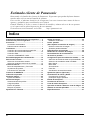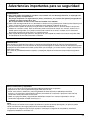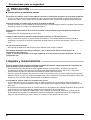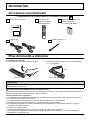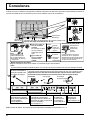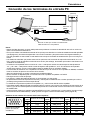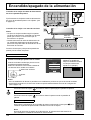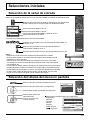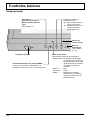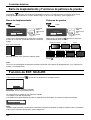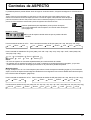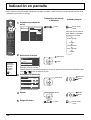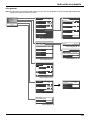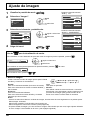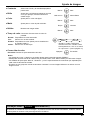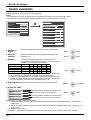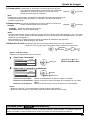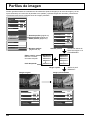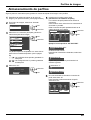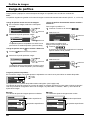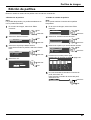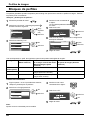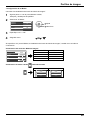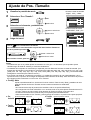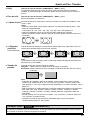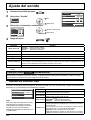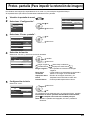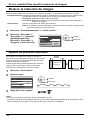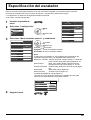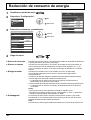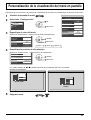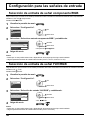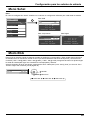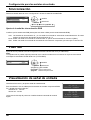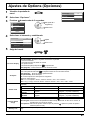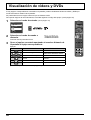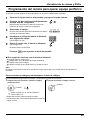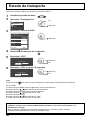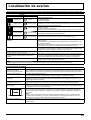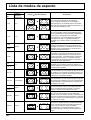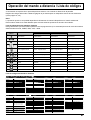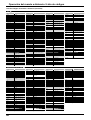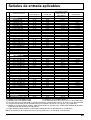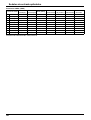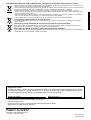Panasonic TH50VX100E Instrucciones de operación
- Categoría
- Televisores de plasma
- Tipo
- Instrucciones de operación
Este manual también es adecuado para

Lea estas instrucciones antes de utilizar su televisor y guárdelas para consultarlas en futuro.
La ilustración mostrada es una imagen.
TQBC2379-1
Español
Número de modelo
TH-50VX100E
TH-65VX100E
Manual de instrucciones
Pantalla de plasma
Home Theater personalizada de alta definición

2
Estimado cliente de Panasonic
Bienvenido a la familia de clientes de Panasonic. Esperamos que pueda disfrutar durante
muchos años con su nueva Pantalla de plasma.
Para recibir el máximo beneficio de su aparato, lea estas instrucciones antes de hacer
ajustes y guárdelas para consultarlas en el futuro.
Guarde también el recibo y anote el número de modelo y número de serie de su aparato
en el espacio de la cubierta posterior de este manual.
Visite nuestro sitio Panasonic en la Web http://panasonic.net
Advertencias importantes para su seguridad ....... 3
Precauciones para su seguridad ............................ 4
Accesorios ................................................................ 7
Accesorios suministrados ........................................ 7
Pilas del mando a distancia ..................................... 7
Conexiones ............................................................... 8
Conexión de los terminales de entrada PC ............. 9
Conexión de los terminales SERIAL ..................... 10
Conexión HDMI ......................................................11
Conexión COMPONENT / RGB .............................11
Encendido/apagado de la alimentación ............... 12
Selecciones iniciales.............................................. 13
Selección de la señal de entrada .......................... 13
Selección del idioma del menú en pantalla ........... 13
Controles básicos .................................................. 14
Barra de desplazamiento y Funciones
de patrones de prueba ......................................... 16
Función de EXT. SCALER .................................... 16
Controles de ASPECTO ......................................... 17
Indicación en pantalla ............................................ 18
Ajuste de imagen .................................................... 20
Ajustes avanzados ................................................ 22
Perfiles de imagen ................................................. 24
Almacenamiento de perfiles ................................. 25
Carga de perfiles .................................................. 26
Edición de perfiles ................................................ 27
Bloqueo de perfiles ............................................... 28
Ajuste de Pos. /Tamaño ......................................... 30
Ajuste del sonido .................................................... 32
Salida de sonido SDI ............................................. 32
Protec. pantalla
(Para impedir la retención de imagen) ................. 33
Reduce la retención de imagen ............................. 34
Ajuste de paneles laterales ................................... 34
Especificación del escalador ............................... 35
Reducción de consumo de energía ...................... 36
Personalización de la visualización
del menú en pantalla ............................................. 37
Configuración para las señales de entrada ......... 38
Selección de entrada de señal componente/RGB
... 38
Selección de entrada de señal YUV/RGB ............. 38
Menú Señal ........................................................... 39
Modo XGA ............................................................. 39
Sincronización ....................................................... 40
Paso SDI ............................................................... 40
Visualización de señal de entrada ......................... 40
Ajustes de Options (Opciones) ............................. 41
Visualización de vídeos y DVDs ........................... 42
Programación del remoto
para operar equipo periférico ............................... 43
Estado de transporte.............................................. 44
Localización de averías ......................................... 45
Lista de modos de aspecto ................................... 46
Operación del mando a distancia / Lista de códigos
.. 47
Señales de entrada aplicables .............................. 49
Especificaciones .................................................... 51
Indice

3
Advertencias importantes para su
seguridad
ADVERTENCIA
1) Para evitar daños que pudieran conducir a un incendio o a una descarga eléctrica, no exponga este
aparato a goteos ni salpicaduras.
No ponga recipientes con agua (floreros, tazas, cosméticos, etc.) encima del aparato (incluyendo los
estantes que estén encima de él, etc.)
No coloque fuentes de llama, como velas encendidas, en el aparato.
2) Para evitar descargas eléctricas, no desmonte la cubierta. No hay piezas que el usuario pueda reparar por sí
mismo. Acuda a un técnico de servicio cualificado para cualquier problema de servicio.
3) No desmonte la patilla de tierra del enchufe eléctrico. Este aparato tiene un enchufe eléctrico de tipo tres
patillas con conexión a tierra. Este enchufe sólo puede conectarse en tomas con conexión a tierra. Es un
detalle para su seguridad, si no puede conectar este enchufe en su tomas, consulte con un electricista.
No elimine la protección del enchufe con conexión a tierra.
4) Para impedir las descargas eléctricas, asegúrese de que la patilla de puesta a tierra de la clavija del cable
de alimentación de CA esté firmemente conectada.
PRECAUCIÓN
Este aparato fue diseñado para utilizar en ambientes relativamente libres de campos electromagnéticos.
El uso de este aparato cerca de fuentes de campos electromagnéticos fuertes o donde el ruido eléctrico puede
superponerse a las señales de entrada, puede hacer que la imagen y el sonido oscilen o tengan interferencias
tales como ruidos.
Para evitar la posibilidad de dañar el aparato, manténgalo alejado de fuentes de campos electromagnéticos
fuertes.
Marcas comerciales y registradas
VGA es una marca comercial de International Business Machines Corporation.
Macintosh es una marca registrada de Apple Ordenador, EE.UU.
SVGA, XGA, SXGA y UXGA son marcas registradas de Video Electronics Standard Association.
Aunque no se mencionen especialmente marcas comerciales de compañías o productos, tales marcas
comerciales están plenamente reconocidas.
HDMI, el logotipo de HDMI y High-Definition Multimedia Interface son marcas registradas o marcas
comerciales registradas de HDMI Licensing LLC.
•
•
•
•
Nota:
No permita que se visualice una imagen fija durante un periodo de tiempo prolongado, ya que esto puede
causar una retención de imagen permanente en la pantalla de plasma.
Los ejemplos de imágenes fijas incluyen logotipos, videojuegos, imágenes de computadora, teletexto e
imágenes mostradas en el formato 4:3.

4
Precauciones para su seguridad
ADVERTENCIA
Instalación
Esta la pantalla de plasma puede utilizarse sólo con los siguientes accesorios opcionales. El uso con
cualquier otro tipo de accesorios opcionales puede causar inestabilidad y terminar provocando daños.
(Panasonic Corporation fabrica todos los accesorios siguientes.)
Pedestal ................................................................................ TY-ST50VX100 (para TH-50VX100E),
TY-ST65VX100 (para TH-65VX100E)
Abrazadera de suspensión de pared (vertical) ..................... TY-WK42PV7 (para TH-50VX100E),
TY-WK65PV7 (para TH-65VX100E)
Abrazadera de suspensión de pared (angular) ..................... TY-WK42PR7 (para TH-50VX100E),
TY-WK65PR8 (para TH-65VX100E)
Tablero de terminales de vídeo componente BNC ...............TY-42TM6A
Tablero de terminales de vídeo componente RCA ................TY-42TM6Z
Tablero de terminales HD-SDI ..............................................TY-FB9HD
Tarjeta de terminales HD-SDI con audio ...............................TY-FB10HD
Tarjeta de terminales HD-SDI Dual Link ...............................TY-FB11DHD
Tarjeta de terminales HDMI doble .........................................TY-FB10HMD
Tarjeta de terminales pasante Ir ............................................TY-FB9RT
Placa de terminal DVI-D .......................................................TY-FB11DD
Solicite ayuda de un técnico cualificado para realizar la instalación.
Las partes pequeñas pueden presentar un peligro ya que la persona puede atorarse si dichas partes se tragan
accidentalmente. En consecuencia, mantenga estas partes fuera del alcance de los niños pequeños. Tire las
partes pequeñas y objetos, incluyendo materiales para embalaje y bolsas/papeles de plástico, para que los niños
pequeños no jueguen, ya que si lo hicieran corren un riesgo potencial de sofocación.
No instale la pantalla de plasma sobre superficies inclinadas o poco estables.
La pantalla de plasma puede caerse o darse vuelta.
No coloque objetos encima de la pantalla de plasma.
Si se derrama agua en la pantalla de plasma o entran objetos extraños en su interior, se puede provocar un
cortocircuito que causará fuego o descarga eléctrica. Si entran objetos extraños en el interior de la pantalla de
plasma, consulte con su tienda local de Panasonic.
Transporte solamente en posición vertical!
Transportar la unidad con su pantalla hacia arriba o hacia abajo puede dañar el sistema de circuitos interno.
No se debe impedir la ventilación cubriendo las bocas de ventilación con objetos como pueden ser por
ejemplo periódicos, manteles y cortinas.
Para una ventilación suficiente;
Si utiliza el pedestal (accesorio opcional), deje un espacio de 10 cm o más por las partes superior, derecha
e izquierda, y 7 cm o más por la parte posterior, y deje también un espacio entre la parte inferior de la
pantalla y la superficie del suelo. Si sigue algún otro método de instalación, siga las instrucciones del
manual correspondiente. (Si en el manual de instalación no se ofrece una indicación específica de las
dimensiones de instalación, deje un espacio de 10 cm o más por la parte superior, inferior, derecha e
izquierda, y 7 cm o más por la parte trasera.)
•
•
•
•
•
•
•
•
•
•
•
•
•
•

5
Precauciones para su seguridad
Cuando utilice la pantalla de plasma
La pantalla de plasma fue diseñada para funcionar con una CA de 220 - 240 V, 50/60 Hz.
No cubra los orificios de ventilación.
La pantalla de plasma puede calentarse excesivamente provocando fuego o daños en la pantalla de plasma.
No introduzca materias extrañas en el interior de la pantalla de plasma.
No introduzca objetos de metal o inflamables por los orificios de ventilación ni los deje caer encima de la pantalla
de plasma ya que pueden provocar fuego o una descarga eléctrica.
No desmonte o modifique la cubierta.
Hay alta tensión eléctrica en el interior del aparato que puede provocar una fuerte descarga eléctrica. Para
cualquier trabajo de inspección, ajuste o reparación, llame a su tienda local de Panasonic.
Asegure que haya un acceso fácil hacia el enchufe del cable de alimentación.
Un aparato de fabricación CLASS I deberá conectarse a una toma de corriente que disponga de una
conexión a tierra de protección.
Con esta unidad no utilice ningún otro cable eléctrico que no sea el suministrado.
De lo contrario podría producirse un incendio o descargas eléctricas.
Inserte completamente el enchufe del cable eléctrico.
Si el enchufe no ha entrado completamente puede generar calor y ser el origen de un incendio. Si el enchufe
está dañado o la toma de corriente está floja, no los utilice.
No toque el enchufe del cable eléctrico con las manos mojadas.
Puede recibir una descarga eléctrica.
No haga nada que pueda dañar el cable eléctrico. Cuando desenchufe el cable eléctrico, sujete del enchufe
y no el cable.
No dañe el cable eléctrico, no lo modifique ni coloque objetos pesados encima, ni coloque cerca de objetos
que desprendan calor, no tuerza ni tire excesivamente del mismo. Esto puede provocar un fuego o descarga
eléctrica. Si el cable eléctrico está dañado, solicite la reparación en su tienda local de Panasonic.
Si no se utiliza la pantalla de plasma durante un largo período de tiempo, desenchufe el cable eléctrico de
la toma de corriente.
Si se producen problemas durante el uso
Si se produce un problema (por ejemplo falta la imagen o sonido), o si sale humo o hay olores no normales
de la pantalla de plasma, desenchufe inmediatamente el cable eléctrico de la toma de corriente.
Si sigue utilizando la pantalla de plasma en estas condiciones, puede provocar un fuego o descarga eléctrica.
Después de comprobar que ha dejado de salir humo, llame a su tienda local de Panasonic para solicitar las
reparaciones necesarias. No repare la pantalla de plasma por su cuenta ya que es muy peligroso.
Si entra agua o materias extrañas en el interior de la pantalla de plasma, si se ha caído la pantalla de
plasma o si el mueble exterior está dañado, desenchufe inmediatamente el cable eléctrico.
Puede provocar un cortocircuito que inicie un incendio. Llame a su tienda local de Panasonic para hacer las
reparaciones necesarias.
•
•
•
•
•
•
•
•
•

6
Precauciones para su seguridad
PRECAUCIÓN
Cuando utilice la pantalla de plasma
No acerque sus manos, rostro u otros objetos cerca de los orificios de ventilación de la pantalla de plasma.
El aire que sale de los orificios de ventilación y de la parte superior de la pantalla de plasma está caliente. No
acerque sus manos, cara u objetos que no puedan soportar el calor, a estos orificios porque puede quemarse.
Desconecte todos los cables antes de mover la pantalla de plasma.
Si fuera necesario mover la pantalla de plasma a otro lugar y se dejan algunos cables conectados, éstos pueden
dañarse, provocar un incendio o una descarga eléctrica.
Desenchufe el cable eléctrico de la toma de corriente como medida de seguridad antes de realizar una
limpieza.
Puede sufrir una descarga eléctrica si no lo hace.
Limpie el cable eléctrico a intervalos regulares para evitar que se cubra por el polvo.
Si hay acumulación de polvo en el enchufe del cable eléctrico, la humedad puede acumularse y dañar el
aislamiento, provocando un incendio. Desenchufe el cable eléctrico de la toma de corriente y limpie con un paño
seco.
No queme ni rompa las pilas.
No exponga las baterías al calor excesivo como radiación solar, fuego o similares.
Esta pantalla de plasma radia rayos infrarrojos, y por lo tanto puede afectar a otros equipos de
comunicación por infrarrojos.
Instale su sensor de infrarrojos en un lugar alejado de la luz directa de su pantalla de plasma o de la luz
reflejada por ella.
Limpieza y mantenimiento
El frente del panel de la pantalla ha recibido un tratamiento especial. Limpie suavemente la superficie del
panel utilizando el paño de pulido o un paño suave.
Si la superficie está particularmente sucia, límpiela pasando un paño blando y sin pelusa que haya sido
humedecido en agua pura o en agua en la que se haya diluido detergente neutro 100 veces, y luego pase
uniformemente un paño seco del mismo tipo hasta que quede seca la superficie.
No raye o golpee la superficie del panel con sus uñas u otros objetos duros ya que la superficie puede dañarse.
Además, evite el contacto con sustancias volátiles tales como rociadores de insecticida, disolventes y diluyentes
de pintura, de lo contrario puede verse afectada la calidad de la superficie.
Si el mueble se ensucia, limpie con un paño suave y seco.
Si el mueble está muy sucio, empape el paño en agua mezclada con una pequeña cantidad de detergente
neutro y escurra el paño hasta eliminar el agua. Utilice el paño para limpiar el mueble y seque frotando con un
paño seco.
No permita que el detergente entre en contacto directo con la superficie de la pantalla de plasma. Si las gotas de
agua entran en el interior del aparato, pueden surgir problemas en el funcionamiento.
Evite el contacto con sustancias volátiles tales como rociadores de insecticida, disolventes y diluyentes de
pintura debido a que puede verse afectada la superficie del mueble y puede desprenderse el revestimiento.
Tampoco deje la superficie por mucho tiempo en contacto con artículos de caucho o PVC.
•
•
•
•
•
•
•
•
•
•

COMPO.
PC
FUNCTION
DISPLAY
PICTURE
POS.
/SIZE
INPUTCH
VIDEO
MENU
HDMI
OFF TIMER
EXT.SCALER
フ
DISPLAY
MEM.
LOAD
Abrir
Gancho
Cierre
tamaño “R6 (UM3)”
7
Accesorios suministrados
Accesorios
Cable de CA Banda de fijación × 1
Pilas para el transmisor de
mando a distancia
(2 × tamaño R6 (UM3))
Transmisor del
mando a distancia
N2QAYB000323
Manual de instrucciones
Pilas del mando a distancia
Se necesitan dos pilas R6.
1. Tire del gancho para abrir la tapa de las pilas.
2. Coloque las pilas correctamente con las polaridades
(+) y (–) indicadas.
Consejo útil:
Para las personas que utilizan el mando a distancia con frecuencia, se recomienda reemplazar las pilas usadas por
pilas alcalinas que duran más.
Compruebe que ha recibido todos los accesorios indicados
Precaución relacionada con el uso de las pilas
La instalación mal hecha puede causar fugas de electrólito y corrosión, lo que estropeará el transmisor de mando a
distancia. Las pilas deben desecharse por medios ecológicos.
Tome las precauciones siguientes:
1. Las pilas deberán reemplazarse siempre juntas. Cuando reemplace pilas usadas, utilice siempre pilas nuevas.
2. No mezcle una pila usada con una nueva.
3. No mezcle distintos tipos de pilas (por ejemplo: pilas de carbón de zinc con alcalinas).
4. No intente cargar, cortocircuitar, desarmar, calentar o quemar las pilas usadas.
5. El reemplazo de las pilas es necesario cuando el mando a distancia funciona esporádicamente o no puede
controlar la pantalla de plasma.
6. No queme ni rompa las pilas.
No exponga las baterías al calor excesivo como radiación solar, fuego o similares.
7. Tome nota de los códigos del mando a distancia antes de cambiar las baterías, por si acaso los códigos se
reconfiguran. (vea la página 43)

1
2
SERIALPC IN
AUDIO
SLOT1
SLOT2
SLOT3
COMPONENT/RGB IN
AUDIO
RL
P
R
/C
R
/R P
B
/C
B
/B
Y/G
1
2
1
2
1
2
8
Del terminal
serial de una
computadora
(vea la página 10)
Del terminal
de salida del
monitor de una
computadora
(vea la página 9)
Terminales de entrada de audio
y entrada de componente/
RGB (equivalente a tablero de
terminales de video componente
RCA (TY-42TM6Z))
(vea la página 11)
Nota:
Asegúrese de que el
cable de alimentación
de CA esté sujetado en
ambos lados, el derecho
y el izquierdo.
Empuje
hasta que
haga clic el
gancho.
2. Quítelo.
Cierre
Abra
1
Conecte el cable de
CA a la unidad de
pantalla.
Al conectar el cable
de CA, presione
hasta que suene
click.
2
Fije el cable de
CA con el fijador
colocado en la
unidad.
1. Mantenga
la perilla
presionada.
Conexiones
Terminal de
altavoz (R)
Terminal de
altavoz (L)
Cuando conecte los altavoces, asegúrese de utilizar solamente los altavoces opcionales recomendados.Consulte el
manual de instalación de los altavoces para conocer detalles acerca de la instalación.
Conexión del cable de alimentación de CA (vea la página 12)
Pase la banda de fijación
de cables suministrada a
través de la presilla como
se muestra en la figura.
Para asegurar los cables conectados a los terminales, ponga la banda de fijación de cables alrededor de los cables
y luego pase el extremo de la banda que forma la punta a través del bloque de cierre, como se muestra en la figura.
Asegurándose de que los cables estén lo suficientemente flojos como para reducir al mínimo la tensión
(especialmente el cable de alimentación), una firmemente todos los cables con la banda de fijación
suministrada.
Para apretar:
Para aflojar:
Tire
Tire
Empuje la perilla
Fijación del cable de alimentación de CA
Nota: Al salir de fábrica, las tarjetas de terminales están instaladas en las ranuras 1, 2 y 3.
Desenchufe el cable de CA.
Desenchufe el
cable de CA
presionando
los dos
ganchos.
Nota:
Cuando desconecte el cable de
alimentación de CA, asegúrese
absolutamente de desconectar primero
la clavija del cable de alimentación de
CA de la toma de corriente.
– Banda de fijación de cables
Asegure cualquier exceso de los cables con la banda según sea necesario.
Nota:
Con esta unidad se suministra una banda de fijación. En el caso de tener que fijar los cables en dos posiciones, adquiera otra banda.
Terminales HDMI duales
(equivalente a la Tarjeta
de terminales HDMI doble
(TY-FB10HMD))
(vea la página 11)

AUDIO
PC IN
9
Conexiones
1
678
3
9
45
10
15 14 13 12 11
2
Nombres de las señales del conector mini D sub 15 patillas
Forma de las patillas
para el terminal de
entrada PC
Conexión de los terminales de entrada PC
Ordenador
Adaptador de conversión
(si fuera necesario)
mini D sub 15
patillas
RGB
Cable PC
Enchufe estéreo
Audio
Conecte un cable que coincida con elterminal de
salida de audio en la computadora.
N°
patilla
Nombre de la señal
N°
patilla
Nombre de la señal
N°
patilla
Nombre de la señal
1
R (PR/CR)
6
GND (tierra)
11
NC (no conectado)
2
G (Y)
7
GND (tierra)
12
SDA
3
B (PB/CB)
8
GND (tierra)
13
HD/SYNC
4
NC (no conectado)
9
+5 V DC
14
VD
5
GND (tierra)
10
GND (tierra)
15
SCL
(Macho)
(Hembra)
Notas:
Debido a la falta de espacio, a veces usted puede tener problemas al conectar el cable Mini D-sub 15P con núcleo de
ferrita a un terminal de entrada de PC.
En lo que se refiere a las señales de entrada de PC típicas que se describen en la lista de señales de entrada aplicables
(vea la página 49), los valores de ajuste tales como los de los tamaños y las posiciones de las imágenes estándar ya
han sido guardados en esta unidad. Puede añadir hasta ocho tipos de señales de entrada de PC que no se incluyen en
la lista.
Las señales de ordenador que pueden entrar son las que tienen una frecuencia de exploración horizontal de 15 a 110
kHz y una frecuencia de exploración vertical de 48 a 120 Hz. (Sin embargo, las señales que exceden 1.200 líneas no se
visualizarán correctamente.)
La resolución de la pantalla es de un máximo de 1.440 × 1.080 puntos cuando el modo de aspecto está ajustado en
“4:3”, y de 1.920 × 1.080 puntos cuando el modo de aspecto está ajustado en “16:9”. Si la resolución de la pantalla
excede estos máximos, tal vez no sea posible mostrar los detalles finos con suficiente claridad.
Los terminales de entrada PC son compatibles con DDC2B. Si que se conecta no es compatible con DDC2B, necesitará
hacer los cambios de ajuste en el momento de la conexión.
Algunos modelos de PC no pueden conectarse a la pantalla de plasma.
No es necesario un adaptador para con terminal mini D sub 15 patillas compatibles con DOS/V.
Esta figura es sólo a modo de ejemplo.
Los equipos y cables adicionales de la figura no se suministran con este equipo.
No ajuste las frecuencias de exploración horizontal y vertical para las señales de PC a niveles que están por encima o
por debajo de la gama de frecuencias especificada.
La entrada de componente se posible con las patillas 1, 2 y 3 del conector Mini D sub de 15 patillas.
Para utilizar señales VBS de entrada sincronizada, utilice el conector que incorpora una resistencia de terminación de 75
ohmios y que se encuentra disponible en las tiendas para hacer la conexión del conector HD donde se van a introducir
las señales VBS.
Cambie el ajuste “Seleccione entrada componente/RGB” en el menú “Configuración” a “Componente” (cuando se haga
la conexión de señal COMPONENT) o “RGB” (cuando se haga la conexión de señal RGB). (vea la página 38)
•
•
•
•
•
•
•
•
•
•
•
•
•

SERIAL
6 789
13452
10
Notas:
Utilice un cable recto RS-232C para conectar el ordenador a la pantalla de plasma.
Los ordenadores mostrados sólo sirven como ejemplo.
El equipo y los cables adicionales mostrados no son suministrados con este aparato.
El terminal SERIAL cumple con la especificación de
interface RS-232C para que pueda controlar la pantalla
de plasma mediante un ordenador conectado en este
terminal.El ordenador requiere el uso de un software
que permita transmitir y recibir los datos de control que
satisfagan las condiciones que se dan a continuación.
Utilice una aplicación de ordenador tal como un idioma de
programación para crear el software. Para más detalles,
consulte la documentación de la aplicación de ordenador.
•
•
•
Conexión de los terminales SERIAL
El terminal SERIAL se utiliza cuando la pantalla de plasma se controla mediante una ordenador.
Disposición de contactos para
el terminal SERIAL
Formato básico para datos de control
La transmisión de los datos de control del ordenador
empieza con la señal STX seguida por el comando, los
parámetros y por último una señal ETX en ese orden. Si
no hay parámetros, la señal de parámetro no necesita
ser transmitida.
STX C1 C2 C3 P1 P2 P3 P4:P5ETX
Inicio
(02h)
Comando de 3
caracteres (3 bytes)
Dos puntos
Parámetro(s)
(1 - 5 bytes)
Fin
(03h)
Notas:
Si se transmiten múltiples comandos, espere que venga
la respuesta para el primer comando, de la unidad,
antes de enviar el siguiente comando.
Si se envía un comando incorrecto por error, esta
unidad enviará un comando “ER401” al ordenador.
SL1A, SL1B, SL2A y SL2B del comando IMS sólo están
disponibles cuando se coloca una tarjeta de terminales
de entrada dual.
•
•
•
Ordenador
Cable recto RS-232C
D-sub 9 patillas
Parámetros de comunicación
Nivel de señal Cumple con RS-232C
Método de sincronización Asincrónico
Velocidad de baudios 9600 bps
Paridad Ninguna
Longitud de carácter 8 bits
Bit de parada 1 bit
Operaciones de control -
Conexiones
(Macho)
(Hembra)
Comando
Comando Parámetro Detalles de control
PON Ninguna Alimentación encendido
POF Ninguna Alimentación apagado
AVL ** Volume 00 - 63
IMS Ninguna
SL1
SL2
SL3
PC1
SL1A
SL1B
SL2A
SL2B
Selección de entrada
(conmutación)
Entrada Slot1
Entrada Slot2
Entrada Slot3
Entrada PC
Entrada Slot1 (INPUT1A)
Entrada Slot1 (INPUT1B)
Entrada Slot2 (INPUT2A)
Entrada Slot2 (INPUT2B)
DAM Ninguna
ZOOM
FULL
JUST
NORM
ZOM2
ZOM3
SJST
SNOM
SFUL
14:9
Selección de modo de
pantalla (conmutación)
Zoom1
16:9
Preciso
4:3
Zoom2
Zoom3
Preciso
4:3
4:3 completo
14:9
Con la alimentación desconectada, esta pantalla sólo
responde al comando PON.
Nombres de las señales para el conector D-sub de 9 patillas
N° patilla Detalles
2
R X D
3
T X D
5
GND
4
•
6
No se usa
7
8
(Cortocircuitado en
esta unidad)
1
•
9
NC
Estos nombres de señales son los de las
especificaciones del ordenador.

PC I
SLOT1 SLOT2 SLOT3
COMPONENT/RGB IN
AUDIO
RL
P
R
/C
R
/R P
B
/C
B
/B
Y/G
HDMI
AV OUT
HDMI
AV OUT
HDMI
AV OUT
HDMI
AV OUT
SLOT3
COMPONENT/RGB IN
AUDIO
RL
P
R
/C
R
/R P
B
/C
B
/B
Y/G
AUDIO
OUT
Y , P
B,P R,
OUT
P
R
P B
Y
L
R
CO
MP
O
NENT VIDE
O
O
UT
11
Conexión COMPONENT / RGB
Notas:
Cambie el ajuste “Seleccione entrada componente/RGB” en el menú “Configuración” a “Componente” (cuando se
haga la conexión de señal COMPONENT) o “RGB” (cuando se haga la conexión de señal RGB). (vea la página 38)
El equipo, cables y clavijas adaptadoras adicionales mostrados no se suministran con este aparato.
Se necesita la señal Sincronización EN G. (vea la página 40)
•
•
•
Ordenador
Cáamara RGB
o
DVD
Ejemplo de fuente de señal
de entrada
TV digital-SET-TOP-BOX
(DTV-STB)
Conexiones
Conexión HDMI
Esta unidad tiene placas terminales equivalentes a la Tarjeta de terminales HDMI doble (TY-FB10HMD) y Tablero
de terminales de vídeo componente RCA (TY-42TM6Z) como equipo estándar.
[Asignaciones de PIN y nombres de señal]
19
3 1
4
2
18
Nota:
Los equipos adicionales y los cables HDMI
mostrados no se suministran con este conjunto.
Cables HDMI
Reproductor DVD o SET-TOP-BOX
(máquinas compatibles con HDMI solamente)
Cables HDMI
N°
patilla
Nombre de la señal
N°
patilla
Nombre de la señal
1
Datos de T.M.D.S 2+
11
Reloj T.M.D.S
blindado
2
Datos de T.M.D.S
blindaje 2
12
Reloj- T.M.D.S
3
Datos de T.M.D.S 2-
13
CEC
4
Datos de T.M.D.S 1+
14
Reserva
(Sin conectar)
5
Datos de T.M.D.S
blindaje 1
6
Datos de T.M.D.S 1-
15
SCL
7
Datos de T.M.D.S 0+
16
SDA
8
Datos de T.M.D.S
blindaje 0
17
DDC/CEC Masa
9
Datos de T.M.D.S 0-
18
+5V
10
Reloj+ T.M.D.S
19
Detecci de
enchufe caliente

INPUT MENU
INPUT MENU OK
PC
16:9
English (UK)
Deutsch
Français
Italiano
Español
ENGLISH (US)
Idioma de OSD
HDMI
12
Encendido/apagado de la alimentación
Conexión de la clavija del cable de alimentación
de CA a la pantalla de plasma.
Fije firmemente la clavija del cable de alimentación
de CA en la pantalla de plasma con el fijador. (vea
la página 8)
Conexión de la clavija a una toma de corriente.
Notas:
Los tipos de clavijas cambian según los países.
La clavija de alimentación mostrada a la derecha
puede, por lo tanto, no ser la misma que se
encuentra en su aparato.
Cuando desconecte el cable de alimentación de
CA, asegúrese absolutamente de desconectar
primero la clavija del cable de alimentación de CA
de la toma de corriente.
Presione el interruptor principal de la pantalla de
plasma para encender el aparato.
Piloto de encendido: Verde
•
•
Presione la tecla de espera
del mando a distancia para apagar la pantalla de plasma.
Piloto de encendido: Rojo (espera)
Presione la tecla de espera del mando a distancia para encender la pantalla de
plasma.
Piloto de encendido: Verde
Desconecte la alimentación de la pantalla de plasma presionando el interruptor de la
unidad si la pantalla de plasma está encendida o en modo de espera.
Nota:
Durante la operación de gestión de la alimentación, el indicador de la alimentación se
pone naranja en el estado de alimentación desconectada.
Piloto de
encendido
Sensor de
control remoto
De la segunda vez en
adelante, la pantalla de
abajo se visualizará durante
un rato (la condición de
ajuste es un ejemplo).
Notas:
Una vez establecido el idioma, la pantalla no se visualizará la próxima vez que se encienda la unidad.
A partir de la segunda vez, la selección del idioma podrá realizarse desde el menú de Configuración.
(vea la página 13)
•
•
Cuando encienda por primera vez la unidad
Cuando encienda la unidad por primera vez se
visualizará la pantalla siguiente.
Seleccione el idioma con el mando a distancia.
Los botones de la unidad son inválidos.
1
Seleccione el idioma.
2
Ajuste.

INPUT MENU
ENTER/
■
MENU
ENTER/
■
INPUT
COMPO.
PC
INPUTCH
HDMI
フ
DISPLAY
INPUTCH
HDMI
フ
PC
COMPO.
Seleccione entrada componente/RGB
Modo escalador externo
POWER SAVE
OFF
Apagado
RGB
Posición menú Arriba izqda
Protec. pantalla
Señal
Idioma de OSD Español
HDMI
Configuración
Pos. /Tamaño
Sonido
Imagen
13
Notas:
También se puede seleccionar mediante la tecla INPUT de la unidad.
El terminal de entrada no se seleccionará si la tarjeta de terminales no está
instalada en la SLOT (ranura).
Seleccione de forma que las señales procedentes de la fuente conectada
concuerden con las de los terminales de entrada de vídeo componente/RGB.
(vea la página 38)
La retención de imagen (retardo de imagen) se puede producir en el panel de la
pantalla de plasma cuando se mantiene una imagen fija en el panel durante un
periodo de tiempo prolongado. La función que oscurece ligeramente la pantalla
se activa para impedir la retención de imagen (vea la página 45), pero esta
función no es la solución perfecta para la retención de imagen.
•
•
•
•
Seleccione las señales de entrada que van a ser conectadas instalando el tablero de terminales opcional.
Selecciones iniciales
Selección del idioma del menú en pantalla
Selección de la señal de entrada
Presione aquí para mostrar la pantalla de menús.
Presione aquí para seleccionar “Configuración”.
Presione para mostrar la pantalla “Configuración”.
Presione para seleccionar
“Idioma de OSD”.
Presione para seleccionar
su idioma preferido.
Idiomas seleccionables
English(UK)
Deutsch
Français
Italiano
Español
ENGLISH(US)
(Japonés)
Menú de configuración
INPUT
Presione para seleccionar la señal de entrada que va a reproducirse
desde el equipo que se ha conectado a la pantalla de plasma.
HDMI1
HDMI2
HDMI3
HDMI4
COMPONENT
PC
INPUT
Terminal de señal HDMI en SLOT1
Terminal de señal HDMI en SLOT2
Terminal de señal COMPONENT o RGB en SLOT3
Terminal de señal PC en PC IN
Uso de botones dedicados para la selección de entradas
Presione aquí para seleccionar los terminales de señal HDMI 1–4
en SLOT 1 y 2.
Presione aquí para seleccionar la terminal de señal de
componentes o RGB en SLOT 3.
Presione aquí para seleccionar la terminal de señal PC en PC IN.

INPUT MENU
ENTER/
■
14
Unidad principal
Cuando se visualice la
pantalla del menú:
“”: presione para mover el
cursor hacia arriba
“”: presione para mover el
cursor hacia abajo
(vea la página 18)
Sensor de
control remoto
Piloto de encendido
Se enciende el piloto de funcionamiento.
Desconectado . El indicador está apagado
(La unidad consume algo de
energía siempre que el cable
de alimentación se mantiene
conectado a la toma de
corriente.)
Espera ............. Rojo
Conectado ....... Verde
DPMS .............. Naranja (Con señal de
entrada de PC y durante la
operación del protector de
pantalla del PC.)
•
•
•
•
Interruptor principal
Botón de
Enter/Aspect
(vea la página
17, 18)
Controles básicos
Tecla INPUT
(Selección del modo de
INPUT1, INPUT2, INPUT3
y PC)
(vea la página 13)
Encendido/Apagado de la pantalla MENÚ
Cada vez que se pulsa el botón MENU, la
pantalla de menú se conmuta. (vea la página 18)

COMPO.
PC
FUNCTION
DISPLAY
PICTURE
POS.
/SIZE
INPUTCH
VIDEO
MENU
HDMI
OFF TIMER
EXT.SCALER
フ
DISPLAY
MEM.
LOAD
15
Controles básicos
Transmisor del mando a distancia
Tecla de espera (Encendido/Apagado)
La pantalla de plasma debe conectarse
primero en el tomacorriente y con el
interruptor principal (vea la página 12).
Pulse este botón para encender la
pantalla de plasma desde el modo de
espera. Púlselo de nuevo para apagar la
pantalla de plasma y revertirla al modo
de espera.
Botón de Pos. / Tamaño
(vea la página 30)
Botón FUNCTION
(vea la página 16)
Teclas de posición
Tecla de OK
Presiónelo para seleccionar y hacer
ajustes.
Tecla PICTURE
(vea la página 20)
Botón LIGHT
Ilumina los botones INPUT y VIDEO
MENU durante 5 segundos. Hace que
la clave de modo del mando a distancia
seleccionada (DISPLAY, VCR, DBS/CBL
o DVD) parpadee tres veces. Púlselo
de nuevo para apagar las luces de los
botones INPUT y VIDEO MENU.
Botones de selección de equipos
(modo de mando a distancia)
(véa las páginas 42, 43)
Botón MENU
Muestra la pantalla del menú. (vea la
página 18)
Tecla RETURN (vea la página 18)
Presione el botón RETURN para volver
a la pantalla de menú anterior.
Botón COMPO.
Presiónelo para seleccionar la entrada
COMPONENT o RGB. (vea la página 13)
Tecla OFF TIMER
La pantalla de plasma puede
programarse para cambiar al modo
de espera después de un intervalo
predeterminado. El ajuste cambia a 30
minutos, 60 minutos, 90 minutos y 0
minutos (se cancela el temporizador)
cada vez que se presiona la tecla.
30 60
0
90
Cuando quedan tres minutos, destella
“Temporizador 3”.
El temporizador queda cancelado
cuando se produce un corte eléctrico.
Tecla RECALL
Presiónelo para mostrar el estado actual
del sistema.
1
Etiqueta de entrada
2
Modo de relación de ASPECT
(vea la página 17)
3
Apagado de temporizador
El indicador del temporizador aparece
sólo cuando se ha seleccionado el
temporizador.
Temporizador 90
1
2
3
PC
4:3
Botón PC
Presiónelo para seleccionar la entrada
de PC. (vea la página 13)
Botones DIRECT INPUT
Presione el botón correspondiente para
seleccionar el modo INPUT. (vea la
página 13)
Este botón se usa para conmutar
directamente al modo INPUT.
Botón VIDEO MENU
Presiónelo para seleccionar el Modo de
Imagen. (vea la página 20)
Monitor
Normal
Cine
Dinámico
Operaciones de los equipos externos
(vea la página 42)
Teclas numéricas
(vea la página 26)
Botón MEM. LOAD
(vea la página 26)
Botón INPUT
(vea la página 13)
Tecla ASPECT
Presione para ajustar el aspecto.
(vea la página 17)
Botón EXT.SCALER
(vea la página 16)

16
Controles básicos
Barra de desplazamiento y Funciones de patrones de prueba
Al presionar se activa una de las dos siguientes funciones. La configuración de los botones de funciones
puede ajustarse accediendo al “Function button assign” en el menú de “Opciones”. (vea la página 41)
Barra de desplazamiento Patrones de prueba
Nota:
La función de autoapagado se desactiva durante la operación de la “Barra de desplazamiento” o los “Patrones de
prueba”. (vea la página 36)
Pulse
Sí No
Barra de desplazamiento
Barra de desplazamiento
Presione
para
seleccionar
“Sí”.
Pulse.
Activa el único salvapantallas de la “Barra despl. solamente”.
Al cabo de 15 minutos, la pantalla entra en el modo de
espera.
Barra despl. solamente
Para salir de este modo, presione cualquier botón.
Pulse
Sí No
Patrones de prueba
Patrones de prueba
Presione
para
seleccionar
“Sí”.
Pulse.
Cada vez que se presiona aparece un patrón de
prueba diferente (siete en total).
Barras de colores Rojo Verde
Azul
Cuadro
(2 líneas × 2 puntos)
Negro
Ventana 1%
Para salir de este modo, presione cualquier botón que
no sea .
Función de EXT. SCALER
Cada vez que se presiona , se activa o se desactiva un escalador externo.
EncendidoModo escalador externo
Apagado: Se usa el escalador integrado.
Encendido: Se usa un escalador externo.
La configuración es válida con las siguientes señales.
1125 (1080) / 24p•25p•30p•50p•60p
Con señales de entrada distintas de éstas, al especificarse “Encendido” se mostrará el siguiente mensaje.
EncendidoModo escalador externo
Input signal must be 1125p(1080p)
Nota:
También puede activarse y desactivarse el escalador integrado accediendo al “Modo escalador externo” (Escalador
externo) en el menú de configuración. (vea la página 35)

HDMI
MENU
ENTER/
■
INPUT
17
Controles de ASPECTO
La pantalla de plasma le permite disfrutar viendo la imagen en su tamaño máximo, incluyendo las imágenes en el formato de cine.
Nota:
Tenga en cuenta que si pone la pantalla en un lugar público con fines comerciales o para mostrar imágenes al público y luego
utiliza la función de selección del modo de aspecto para reducir o aumentar las imágenes, usted podrá estar violando las leyes de
protección de los derechos de autor. Está prohibido mostrar o alterar los materiales protegidos por los derechos de autor de otras
personas con fines comerciales sin obtener antes el permiso del propietario de los derechos de autor.
Para la entrada de señales de HD [1125 (1080) / 60i • 50i • 60p • 50p • 24p • 25p • 30p • 24sF, 1250 (1080) / 50i,
750 (720) / 60p • 50p]:
Zoom1
14:9Preciso
Zoom2
Zoom3
4:3
16:9
4:3 Completo
[desde la unidad]
Presione repetidamente para desplazarse por las opciones de aspecto:
Para conocer detalles del modo de aspecto, lea “Lista de modos de aspecto”.
(vea la página 46).
El modo de aspecto cambia cada vez que se presiona la tecla
ENTER.
4:3 Zoom 16:9
Para la entrada de señales de un PC:
Para la entrada de señales de SD (525 (480) / 60i • 60p, 625 (575) / 50i • 50p):
Notas:
El modo de aspecto se memoriza separadamente para cada terminal de entrada.
No permita que se visualice la imagen en el modo 4:3 durante un periodo de tiempo prolongado, ya que esto
puede causar una retención de imagen permanente en el panel de la pantalla de plasma.
•
•
Modo All Aspect
Ponga “All Aspect” en “On” en el menú Options para activar el modo de aspecto extendido (página 41). En el modo All
Aspect, el modo de aspecto de las imágenes cambia de la forma siguiente. Para conocer detalles del modo de aspecto,
lea “Lista de modos de aspecto” (página 46).
4:3 Zoom 16:9
Para la entrada de señales de un PC:
Para la entrada de señales de HD [1125 (1080) / 60i • 50i • 60p • 50p • 24p • 25p • 30p • 24sF, 1250 (1080) / 50i, 750 (720) / 60p • 50p]:
Para la entrada de señales de SD (525 (480) / 60i • 60p, 625 (575) / 50i • 50p):
4:3 Zoom1 16:9 JustZoom2 Zoom3 14:9
4:3 Full Zoom1 16:9 Just1Zoom2 Zoom3 14:9 Just2 4:3 (1) 4:3 (2)
4:3 Zoom1 16:9Zoom2 Zoom3 14:9 Preciso

HDMI
DISPLAY
PICTURE
POS.
/SIZE
Presione
aquí para
regresar
al menú
anterior.
18
Indicación en pantalla
Varios menús le permiten realizar ajustes de la imagen, el sonido y otras funciones, para que pueda disfrutar de la
visualización que más le convenga.
Transmisor del mando
a distancia
Unidad principal
1
Visualice la pantalla de
menú.
Configuración
Pos. /Tamaño
Sonido
Opciones
Imagen
Normal
Ajuste avanzado
Guardar memoria
Recuperar memoria
Editar memoria
Modo de Imagen
25
0
5
Normal
Contraste
Normalizar
Brillo
Nitidez
Temp. de color
Corrección de color
pulse
MENU
Pulse varias
veces
Cada vez que se pulsa el
botón MENU, la pantalla
de menú se conmuta.
Visión normal
Imagen
Configuración
Pos. /Tamaño
Sonido
2
Seleccione el menú.
1
seleccione
2
pulse
Configuración
Pos. /Tamaño
Sonido
Opciones
Imagen
(Ejemplo: menú de sonido)
También puede accederse directamente a los menús presionando los botones dedicados, tales
como y . (véa las páginas 20, 30)
3
Seleccione el elemento.
seleccione
NormalModo de sonido
0
0
0
0
1
Apagado
Graves
Normalizar
Mid
Agudos
Balance
Sonido ambiental
Volumen
ENTER/
■
seleccione
pulse
(Ejemplo: menú de sonido)
4
Ajuste.
ajuste
ENTER/
■
ajuste
pulse
5
Salga del menú.
pulse
MENU
Pulse varias
veces

Configuración
Pos. /Tamaño
Sonido
Opciones
Imagen
25
0
5
6
0
Normal
Ajuste avanzado
Guardar memoria
Recuperar memoria
Editar memoria
Modo de Imagen
Apagado
Normal
Contraste
Normalizar
Brillo
Color
Matiz
Nitidez
Temp. de color
Corrección de color
Seleccione entrada componente/RGB
Modo escalador externo
Ahorro de consumo
Ahorro en reposo
Energía monitor
Autoapagado Apagado
Apagado
Encendido
Apagado
Apagado
RGB
Diseño menú Tipo 1
Posición menú Arriba izqda
Idioma de OSD Español
Protec. pantalla
Señal
Tamaño de pantalla
Pos. horizontal
0
0
0
Apagado
Tamaño horizontal
Config. Auto
Normalizar
Posición vertical
0Tamaño vertical
0
Reloj
-16Fase de reloj
1:1 Modo del Pixel
Apagado
NormalModo de sonido
0
0
0
0
1
Apagado
Graves
Normalizar
Mid
Agudos
Balance
Sonido ambiental
Volumen
OnOnscreen display
OffAll Aspect
OffStudio mode
Scrolling barFunction button assign
Memory lock
Canal 1Canal izquierdo
Salida de sonido SDI 2
/
2
Canal 2Canal derecho
EncendidoSalida sonido
ApagadoMedidor nivel
Imagen negativa
Apagado
Apagado
AltoPanel lateral
Protec. pantalla
lnicio
Autodesplazamiento
Límite de brillo
función
1024 ×768Modo XGA
Señal
[ Componente ]
vea la página 20-29
vea la página 33-40
vea la página 30, 31
vea la página 32
vea la página 41
vea la página 32
vea la página 39, 40
vea la página 33, 34
0
0
0
2.2
Apagado
Apagado
Apagado
Apagado
Nivel de entrada
Ajuste avanzado
Normalizar
Gamma
Auto ganancia
W/B High R
W/B High G
0
W/B High B
0W/B Low R
0
W/B Low G
0W/B Low B
Cinema reality
Ganancia para estudio
Reducción de ruido
0
Extensión negro
vea la página 22, 23
0
0
0
2.2
Apagado
Apagado
Apagado
Apagado
Nivel de entrada
Ajuste avanzado
Normalizar
Gamma
Auto ganancia
W/B High R
W/B High G
0
W/B High B
0W/B Low R
0
W/B Low G
0W/B Low B
Cinema reality
Ganancia para estudio
Reducción de ruido
0
Extensión negro
19
Indicación en pantalla
Idea general
Nota: El menú que no se puede ajustar aparece en gris. El menú ajustable se puede cambiar dependiendo del
ajuste de la señal, la entrada y el menú.

20
Ajuste de imagen
1
Visualice la pantalla de menú
2
Seleccione “Imagen”.
Configuración
Pos. /Tamaño
Sonido
Imagen
2
OK
1
seleccione
3
Seleccione el elemento y establézcalo.
Normal
Ajuste avanzado
Modo de Imagen
25
0
5
Apagado
Normal
Contraste
Normalizar
Brillo
Nitidez
Temp. de color
Corrección de color
2
regule o seleccione
1
seleccione
4
Salga del menú.
o
Uso de para la visualización de menús
Para visualizar un menú destinado al ajuste del menú de Imagen al pie de la pantalla, presione .
25Contraste
2
regule o seleccione
1
seleccione
Para mostrar un menú para el ajuste de las Ajuste avanzado, presione de nuevo.
0Extensión negro
Para ocultar el menú, presione o .
● Modo de Imagen
Puede conmutar al modo de Imagen óptimo para la fuente
de vídeo y el entorno de visualización.
Monitor
Normal
Cine
Dinámico
Normal:
Para ver en ambientes estándar (iluminación de la tarde).
Este menú selecciona los niveles normales del Brillo y
del Contraste.
Dinámico:
Para ver en ambientes brillantes.
Este menú selecciona niveles de Brillo y Contraste
más altos que los normales.
Cine:
Ideal para ver películas.
Monitor:
Para utilizar cuando se crean emisiones o contenido
de películas. Con esta imagen, aunque cambie el nivel
promedio de la imagen (APL) global, el brillo de las
áreas con el mismo nivel de señal no cambiará.
Notas:
Cuando se seleccione “Monitor” en Modo de Imagen, los elementos de menú siguientes no se podrán ajustar.
Menú Imagen: Contraste
Menú Protec. pantalla: Límite de brillo (vea la página 34)
Menú Configuración: Ahorro de consumo (vea la página 36)
Si quiere cambiar la imagen y el color del menú “Imagen” seleccionado por otra cosa, haga el ajuste utilizando
el menú “Imagen” recomendado en el menú. (vea la página siguiente)
•
•
Durante la señal de entrada
“RGB” y “PC”.
Normal
Ajuste avanzado
Modo de Imagen
25
0
5
Apagado
Normal
Contraste
Normalizar
Brillo
Nitidez
Temp. de color
Corrección de color
Durante la señal de entrada
“Digital” y “COMPONENT”.
Normal
Ajuste avanzado
Modo de Imagen
25
0
5
Apagado
Normal
Contraste
Normalizar
Brillo
6
Color
0
Matiz
Nitidez
Temp. de color
Corrección de color

21
● Contraste
Selecciona el brillo y la densidad apropiados
para la sala.
Menos Más
● Brillo
Ajuste para ver fácilmente imágenes oscuras
como, por ejemplo, escenas nocturnas o
cabello negro.
Más oscuro
Más brillante
● Color
Ajuste para un color más ligero.
Menos Más
● Matiz
Ajuste para un color de piel más lindo.
Rojizo Verdoso
● Nitidez
Muestra una imagen nítida.
Menos Más
● Temp. de color
Conmuta a diversos tonos de color de
pantalla.
Normal: Temperatura de color intermedia.
Frío: Colores con un tinte azulado.
Estudio: Temperatura de color óptima para la visualización
en estudio (3200 K).
Cálido: Colores con un tinte rojizo.
Cálido
Normal
Estudio*
Frío
* “Estudio” puede modificarse
cuando la función “Studio mode”
está ajustada en “On” en el menú
de “Opciones”. (vea la página 41)
● Corrección de color
Encendido: Permite el ajuste automático del color.
Apagado Encendido
Notas:
Los ajustes de “Color” y “Matiz” no se pueden ajustar para la señal de entrada “RGB/PC”.
Usted podra cambiar el nivel de cada funcion (Contraste, Brillo, Color, Matiz, Nitidez) en cada menu Imagen.
Los detalles de ajuste para “Normal”, “Dinamico” y “Cine” respectivamente se memorizan por separado para
cada modo de terminal de entrada.
El cambio es muy pequeno cuando se aumenta “Contraste” con una imagen brillante o se reduce con una
imagen oscura.
•
•
•
•
Ajuste de imagen
Consejos útiles (
Normalizar
Normalización)
Si mientras se visualiza el menú de “Imagen”, se presiona el botón OK durante “Normalizar”, todos los valores
de los ajustes se revierten a las preconfiguraciones de fábrica.

22
● Extension
negro
Ajusta las sombras oscuras de la imagen en gradación.
Menos Más
● Nivel de
entrada
Ajusta las partes que están sumamente brillantes y son
difíciles de ver.
Menos Más
● Gamma
Los valores de ajuste disponibles varían según las
configuraciones del “Modo de Imagen” y el tipo de señal de
entrada, como se indica a continuación.
Abajo Arriba
Modo de Imagen Curva “S” 1.0 2.0 2.2 2.5 2.6
Normal
–
*
3
*
1
Dinámico
*
3
–
*
1
Cine
–
*
3
*
2
Monitor
–
*
3
–
*1 Cuando se reciben señales 2k1k con la tarjeta de terminales HD-SDI Dual
Link (TY-FB11DHD), Gamma “2.6” también se puede seleccionar.
*2
Cuando se reciben señales de 60 Hz, también puede seleccionarse Gamma “2.5”.
*3 Cuando se reciben señales 2k1k con la tarjeta de terminales HD-SDI Dual
Link (TY-FB11DHD), no puede seleccionarse Gamma “1.0”.
● Auto ganancia
Aumenta automáticamente el brillo de la señal oscura.
Apagado Encendido
● Ajuste de “W/B”
Menos Más
0
0
W/B High R
W/B High G
0
W/B High B
0
W/B Low R
0
W/B Low G
0
W/B Low B
Ajusta el balance de blancos para las zonas
de rojo claro, verde claro o azul claro.
Ajusta el balance de blancos para las zonas
de rojo oscuro, verde oscuro o azul oscuro.
Realice el ajuste “W/B” de la forma siguiente.
1.
Ajuste el equilibrio del blanco de las secciones brillantes, utilizando los ajustes “W/B High R”, “W/B High G” y
“W/B High B”.
2. Ajuste el equilibrio del blanco de las secciones oscuras, utilizando los ajustes “W/B Low R”, “W/B Low G” y
“W/B Low B”.
3. Repita los pasos 1 y 2.
Los pasos 1 y 2 afectan a los ajustes del otro, así que repita cada uno de los pasos para hacer el ajuste.
25
0
5
Normal
Ajuste avanzado
Modo de Imagen
Apagado
Normal
Contraste
Normalizar
Brillo
Nitidez
Temp. de color
Corrección de color
0
0
0
2.2
Apagado
Apagado
Apagado
Apagado
Nivel de entrada
Ajuste avanzado
Normalizar
Gamma
Auto ganancia
W/B High R
W/B High G
0
W/B High B
0W/B Low R
0
W/B Low G
0W/B Low B
Cinema reality
Ganancia para estudio
Reducción de ruido
0
Extensión negro
Ajuste de imagen
Ajuste avanzado
Habilita el ajuste de la imagen a un nivel profesional.
Notas:
Los valores de los ajustes se memorizan por separado para cada modo de terminal de entrada.
Los valores de la gama de ajuste deberán utilizarse como una referencia para el ajuste.
•
•

23
Ajuste de imagen
● Cinema reality
Cuando esté en “Encendido” se intenta reproducir de forma
más natural las fuentes tales como películas, las cuales están
grabadas a 24 cuadros por segundo. Si la imagen no es
estable, ponga el ajuste en “Apagado”.
Apagado
Encendido
Nota:
Cuando esté en “Encendido”, este ajuste sólo afectará a la entrada de señal siguiente:
Entrada de señal 525i (480i), 625i (575i) y 1125(1080) / 60i durante la señal de
entrada “Componente”.
•
● Ganancia para
estudio
Aumenta el contraste para ver mejor cuando una parte de la
imagen está demasiado clara para verla.
Apagado
Encendido
Apagado: Desactiva “Ganancia para estudio”.
Encendido: Activa “Ganancia para estudio”.
Notas:
“Ganancia para estudio” puede modificarse cuando la función “Studio mode” está ajustada en “On” en el menú
de “Opciones”. Cuando “Studio mode” está ajustado en “Off”, esta configuración está desactivada y no puede
cambiarse. (vea la página 41)
Esta configuración es válida solamente cuando las señales de entrada son las siguientes:
Video de componente, RGB (analogas), SDI, HDMI
•
•
● Reducción de ruido
Establece juntas las tres funciones NR (reducción de ruido) siguientes.
Reducción ruído Imagen, Reducción ruído mosquito, Reducción ruído bloques
Apagado
Med
Mín
Avanzada Máx
[Reduc. ruído avanzada]
Establece por separado las tres funciones NR.
1
Seleccione “Avanzada”:
Apagado
Apagado
Avanzada
Reducción ruído Imagen
Reducción ruído mosquito
ApagadoReducción ruído bloques
Reducción de ruido
seleccione
Apagado
Med
Mín
Máx
2
Seleccione el elemento y establézcalo.
Apagado
Apagado
Avanzada
Reducción ruído Imagen
Reducción ruído mosquito
ApagadoReducción ruído bloques
Reducción de ruido
2
ajuste
1
seleccione
Reducción ruído Imagen: Reduce automáticamente el ruido de imagen no deseado.
Reducción ruído mosquito: Reduce el ruido de mosquito alrededor de los subtítulos en los vídeos
MPEG.
Reducción ruído bloques: Reduce el ruido de bloque cuando se reproducen vídeos MPEG.
Notas:
“Reduccion de ruido” no se puede ajustar mientras se aplica una senal PC.
“Reduccion ruido bloques” no se puede ajustar mientras se aplica una senal de HD.
•
•
Consejos útiles (
Normalizar
Normalización)
Si en la unidad del mando a distancia, mientras se visualiza el menú de “Ajuste avanzado”, se presiona el botón OK
durante “Normalizar”, todos los valores de los ajustes se revierten a las preconfiguraciones de fábrica.

24
Perfiles de imagen
Pueden guardarse hasta 16 combinaciones de valores de ajuste de imagen (en el menú de Imagen y en las
Ajuste avanzado) en la memoria de pantallas como perfiles y aplicarse según sea necesario, para disfrutar
convenientemente de sus configuraciones de imagen preferidas.
Imagen personalizada
Dinámico
Ajuste avanzado
Guardar memoria
Recuperar memoria
Editar memoria
Modo de Imagen
25
0
5
Apagado
Normal
Contraste
Normalizar
Brillo
6Color
0Matiz
Nitidez
Temp. de color
Corrección de color
25
0
5
6
0
Normal
Ajuste avanzado
Modo de Imagen
Apagado
Normal
Contraste
Normalizar
Brillo
Color
Matiz
Nitidez
Temp. de color
Corrección de color
On
Memory lock
Onscreen display
Scrolling bar
Off
OffAll Aspect
Studio mode
Function button assign
25
0
5
6
0
Normal
Ajuste avanzado
Modo de Imagen
Apagado
Normal
Contraste
Normalizar
Brillo
Color
Matiz
Nitidez
Temp. de color
Corrección de color
0
0
0
0
0
Normal
Ajuste avanzado
Modo de Imagen
Apagado
Normal
Contraste
Normalizar
Brillo
Color
Matiz
Nitidez
Temp. de color
Corrección de color
Imagen original
Bloquear perfiles
(páginas 28, 29)
Guardar perfiles
Aplicar el perfil
MEMORY1
Cargar el perfil
MEMORY1
MEMORY2
MEMORY3
MEMORY4
MEMORY16
Guardar perfiles (página 25)
Cargar perfiles (página 26)
Editar perfiles (página 27)
My Memory
MEMORY2
MEMORY3
MEMORY4
MEMORY16
Guarda los valores de
ajuste de imagen en el
perfil MEMORY1
Editar el perfil
Eliminar o cambiar
el nombre del perfil
Perfil bloqueado

25
Perfiles de imagen
Almacenamiento de perfiles
Siga los pasos a continuación para guardar los valores de ajuste de la imagen como perfiles.
1
Especifique la calidad de imagen en el menú de
Imagen y las Ajuste avanzado. (vea la página 20-23)
2
En el menú de Imagen, seleccione “Guardar
memoria”.
Guardar memoria
Recuperar memoria
Editar memoria
2
OK
1
seleccione
3
Seleccione un nombre de perfil para guardar los
valores de ajuste de la imagen.
1.
[]
MEMORY1
MEMORY2
2.
[]
MEMORY3
3. [ 1]
MEMORY4
4.
[]
MEMORY13
13.
[
]
MEMORY1414 .
[
]
MEMORY15
15.
[
]
MEMORY16
16.
[
]
Guardar memoria
2
OK
1
seleccione
Los perfiles aparecen etiquetados con estos iconos
para indicar su estado bloqueado. (vea la página
26)
[ ], [ ]: Las configuraciones pueden guardarse en
este perfil.
[ ], [ ]:
Las configuraciones no pueden guardarse
en este perfil.
4
Seleccione “Sí”.
Sí No
Guardar memoria
Guardar el ajustes en la MEMORY1
1
seleccione
2
OK
5
Introduzca un nombre para el perfil.
[Introducción de nombres de perfil]
Los nombres de perfil pueden tener hasta 16
caracteres.
Para introducir texto, seleccione los caracteres en
el teclado en pantalla.
Edite el nombre del perfil predeterminado en el
cuadro de texto como desee.
Sí
A
MEMORY1
█
Entrar nombre de mem.
B C D E F G H I J K L M Borraޓtodo
N O P Q R S T U V W X Y Z Borrar
Blanco
abcde f gh i j k lm
nopqr s t uvwxyz
0123456789
!”#$%&’ +–/=?
_` |~<>( ) [ ] {} ,
@\ ˆ
.;:
No
1
seleccione
2
OK
Ejemplo: Para especificar “MY PICTURE”
1
Seleccione “Borra todo”.
MEMORY1
█
Se elimina todo el texto.
Para eliminar caracteres individuales, seleccione
“Borrar”.
2
Seleccione “M”
M
█
Repita este procedimiento para introducir el
carácter siguiente.
3
Seleccione “Y”.
MY
█
4
Seleccione “Blanco”.
MY
█
6
Una vez terminado de introducir el nombre de
perfil, seleccione “Sí”.
Para cancelar el almacenamiento del perfil,
seleccione “No”.
A
MY PICTURE
█
BCDEFGH I J KLM
NOPQRS TUVWXYZ
abcde f gh i j k lm
nopqr s t uvwxyz
0123456789
!”#$%&’ +–/=?
_` |~<>( ) [ ] {} ,
@\ ˆ
.;:
Sí
Entrar nombre de mem.
Borraޓtodo
Borrar
Blanco
No
1
seleccione
2
OK

26
<Carga de perfiles desde el menú de Imagen>
1
En el menú de Imagen, seleccione “Recuperar
memoria”.
Guardar memoria
Recuperar memoria
Editar memoria
2
OK
1
seleccione
2
Seleccione el perfil que desee cargar.
MEMORY1212 .
[
2
]
1.
[]
MEMORY1
MEMORY2
2.
[
1
]
2
OK
1
seleccione
Los perfiles aparecen etiquetados con estos iconos
para indicar su estado bloqueado. (vea más abajo)
<Carga de perfiles desde en mando a distancia>
1
Presione para enumerar los perfiles.
2
Seleccione el perfil que desee cargar.
MEMORY1212 .
[
2
]
1.
[]
MEMORY1
MEMORY22.
[
1
]
2
OK
1
seleccione
Los perfiles aparecen etiquetados con estos iconos
para indicar su estado bloqueado. (vea más abajo)
<Carga de perfiles directamente desde el mando a
distancia>
Para cargar los perfiles 1–9
1
Presione un botón en el intervalo – .
2
Seleccione “Sí”.
Sí No
Recuperar memoria
Cargar desde la MEMORY2
1
1
seleccione
2
OK
Para cargar los perfiles 10-16
Ejemplo: Para cargar el perfil 16
1
Presione .
El número de perfil aparece indicado en la esquina
superior derecha de la pantalla.
16
2
Seleccione “Sí”.
Sí No
Recuperar memoria
Cargar desde la MEMORY16
1
seleccione
2
OK
Carga de perfiles
Cargue perfiles y aplique los valores de ajuste de imagen a la pantalla como se indica a continuación.
Nota:
Los perfiles cargados se guardan en la memoria según el terminal de entrada seleccionado (SLOT1, 2, 3 o PC IN).
Perfiles de imagen
Lock1
Los valores de ajuste de imagen aparecen indicados.
25
0
5
6
0
Normal
Ajuste avanzado
Modo de Imagen
Apagado
Normal
Contraste
Normalizar
Brillo
Color
Matiz
Nitidez
Temp. de color
Corrección de color
Pueden especificarse.
No pueden especificarse.
Lock2
Los valores de ajuste de imagen están ocultos.
Normal
Ajuste avanzado
Modo de Imagen
Contraste
Normalizar
Brillo
Color
Matiz
Nitidez
Temp. de color
Corrección de color
Pueden especificarse.
No pueden especificarse.
Cargando perfiles bloqueados...
En el menú de Imagen, los perfiles aparecen etiquetados con estos iconos para indicar su estado bloqueado.
Modo de Imagen Dinámico
25
0
Contraste
Normalizar
Brillo
:Lock1
:Lock2
Las operaciones con perfiles bloqueados están restringidas. (vea la página 28)
Los valores de ajuste de imagen en el menú de Imagen no pueden cambiarse, excepto para el “Modo de Imagen”.
Una vez que edite la configuración del modo de Imagen, se podrá editar “Contraste”, “Brillo” y otros valores de
ajuste de la imagen.

27
Perfiles de imagen
Edición de perfiles
Elimine o cambie el nombre de los perfiles como se indica a continuación.
<Eliminación de perfiles>
Nota:
Los perfiles bloqueados y los perfiles actualmente en
uso no pueden eliminarse.
1
En el menú de Imagen, seleccione “Editar
memoria”.
Guardar memoria
Recuperar memoria
Editar memoria
2
OK
1
seleccione
2
Seleccione “Borrar memoria”.
Cambiar nombre de mem.
Borrar memoria
2
OK
1
seleccione
3
Seleccione el perfil que desee eliminar.
Para eliminar todos los perfiles, seleccione “Borrar
todo”.
1.
[]
MEMORY1
MEMORY2
Borrar todo
2.
[]
2
OK
1
seleccione
4
Seleccione “Sí”.
Sí No
Borrar memoria
Borrar datos de MEMORY1
1
seleccione
2
OK
<Cambio de nombre de perfiles>
Nota:
No se puede cambiar el nombre de los perfiles
bloqueados.
1
En el menú de Imagen, seleccione “Editar
memoria”.
Guardar memoria
Recuperar memoria
Editar memoria
2
OK
1
seleccione
2
Seleccione “Cambiar nombre de mem.”.
Cambiar nombre de mem.
Borrar memoria
2
OK
1
seleccione
3
Seleccione el perfil cuyo nombre desee cambiar.
1.
[]
MEMORY1
MEMORY2
2.
[]
MEMORY12
12.
[]
2
OK
1
seleccione
4
Introduzca un nombre para el perfil.
Introducción de nombres de perfil página 25
A BCDEFGH I J KLM
NOPQRS TUVWXY Z
abcde fghi j k lm
nopqrs t uvwxyz
0123456789
”#$%&’ +–/=?
_` |~<>() [ ] { } ,
@\ ˆ
.;:
!
MEMORY1
█
Sí
Entrar nombre de mem.
Borraޓtodo
Borrar
Blanco
No
5
Una vez terminado de introducir el nombre de
perfil, seleccione “Sí”.
Para cancelar el cambio de nombre del perfil,
seleccione “No”.
Sí No
1
seleccione
2
OK

28
Perfiles de imagen
Una vez bloqueado un perfil, las siguientes operaciones quedan restringidas al cargarlo.
Configuración Edición del perfil
(Editar memoria)
Edición de los valores de ajuste
de la imagen a través del menú
(Menú de Imagen, Ajuste
avanzado)
Almacenamiento de valores
de ajuste de imagen (Guardar
memoria)
Off
(desbloqueado)
Permitido Permitido Permitido
Lock1 Prohibido Prohibido (los valores de ajuste de
imagen aparecen indicados)
Permitido
Lock2 Prohibido Prohibido (los valores de ajuste de
imagen están ocultos)
Prohibido
Nota:
Apunte la nueva contraseña para recordarla.
Bloqueo de perfiles
Los perfiles guardados pueden bloquearse para restringir las operaciones cuando los perfiles se cargan. También
se pueden poner contraseñas.
<Bloqueo y desbloqueo de perfiles>
1
Muestre la pantalla del menú.
2
Seleccione “Opciones” y mantenga apretado
durante más de 3 segundos.
Configuración
Pos. /Tamaño
Sonido
Opciones
Imagen
2
OK
(3
segundos o
más)
1
seleccione
3
Seleccione “Memory lock”.
On
Memory lock
Onscreen display
Scrolling bar
Off
Off
All Aspect
Studio mode
Function button assign
2
OK
1
seleccione
4
Introduzca una contraseña de
4 dígitos.
La contraseña predeterminada
es “0123”.
5
Seleccione “OK”.
OK CANCEL
Input password
1
seleccione
2
OK
6
Seleccione el perfil y especifique la configuración
de bloqueo deseada.
Lock1
Change password
MEMORY1
Off
OffMEMORY2
MEMORY12
Offisf Mode
2
ajuste
1
seleccione
7
Salga del menú.
o
<Cambio de contraseñas>
1
Siga los pasos 1–5 en el procedimiento anterior,
<Bloqueo y desbloqueo de perfiles>.
2
Seleccione “Change password”.
Lock1
Change password
MEMORY1
Off
Off
MEMORY2
MEMORY12
Offisf Mode
2
OK
1
seleccione
3
Introduzca una nueva
contraseña de 4 dígitos.
4
Seleccione “OK”.
OK CANCEL
Input new password
1
seleccione
2
OK
5
Salga del menú.
o

29
Perfiles de imagen
<Configuración de isf Mode>
Conmuta a la visualización del modo de “Modo de Imagen”.
1
Siga los pasos 1–5 en el procedimiento anterior,
<Bloqueo y desbloqueo de perfiles>.
2
Seleccione “isf Mode”.
Lock1
Change password
MEMORY1
Off
Off
MEMORY2
MEMORY12
Offisf Mode
2
ajuste
1
seleccione
3
Especifique “On” o “Off”.
4
Salga del menú.
o
Al especificar “On” para isf Mode, la visualización del modo de “Modo de Imagen", cambia como se indica a
continuación.
Visualización del modo de “Modo de Imagen”.
25
0
5
6
0
NormalModo de Imagen
Contraste
Normalizar
Brillo
Color
Matiz
Nitidez
isf Mode: Off isf Mode: On
Normal Normal
Dinámico Día isf Mode
Cine Noche isf Mode
Monitor Monitor
Visualización de modo cuando está seleccionado
isf Mode: Off isf Mode: On
Modo de Imagen
Cine
Dinámico
Normal
Monitor
Día isf Mode
Noche isf Mode
Modo de Imagen
Normal
Monitor

30
Ajuste de Pos. /Tamaño
Notas:
Los elementos que no se pueden ajustar se muestran en color gris. Los elementos que se pueden ajustar
cambian según la señal de entrada y el modo de visualización.
Los detalles de los ajustes se memorizan por separado para los diferentes formatos de señal de entrada. (Los
ajustes para las señales componentes se memorizan para cada 525 (480) / 60i · 60p, 625 (575) / 50i · 50p, 1125
(1080) / 60i · 50i · 60p · 50p · 24p · 25p · 30p · 24sF, 1250 (1080) / 50i, 750 (720) / 60p · 50p, y las señales RGB/
PC/Digital se memorizan para cada frecuencia.)
Si se recibe una señal de “Localización progresiva” o “Localización regresiva” de una videograbadora o de un
reproductor DVD, la posición de la imagen se desplazará hacia arriba o hacia abajo. Este movimiento de posición
de la imagen puede controlarse con la función “Pos. /Tamaño”.
•
•
•
● Config. Auto
Ajusta automáticamente Pos. horizontal / Posición vertical / Fase de reloj / Reloj y establece el valor
estándar Tamaño horizontal / Tamaño vertical cuando se introduce la señal RGB.
Notas:
Si la frecuencia de reloj de puntos es de 162 MHz o más no se podrá realizar Reloj.
Si la imagen tiene el borde mal definido o con sombras, esto no se podrá ajustar automáticamente. En
tal caso, presione de nuevo Config. Auto después de cambiar la imagen a otra más clara.
Cuando se introduzca DVI-D, Fase de reloj no se podrá ajustar automáticamente.
Seleccione Normalizar en Pos. /Tamaño y pulse la tecla de OK cuando no se pueda hacer el ajuste apropiado.
•
•
•
•
●
Pos.
horizontal
Ajusta la posición horizontal.
●
Posición
vertical
Ajusta la posición vertical.
●
Tamaño
horizontal
Ajusta el tamaño horizontal.
●
Tamaño
vertical
Ajusta el tamaño vertical.
1
Visualice la pantalla de menú
2
Seleccione “Pos./Tamaño”.
Configuración
Pos. /Tamaño
Sonido
Imagen
2
OK
1
seleccione
3
Seleccione el elemento y establézcalo.
Tamaño de pantalla
0
0
0
0
Apagado
Apagado1:1 Modo del Pixel
Pos. horizontal
Tamaño horizontal
Config. Auto
Normalizar
Posición vertical
Tamaño vertical
2
ajustar o seleccione
1
seleccione
4
Salga del menú.
o
Durante la señal de entrada
“COMPONENT”, “RGB” y “PC”.
Tamaño de pantalla
0
0
0
0
0
-16
Pos. horizontal
Apagado
Tamaño horizontal
Config. Auto
Normalizar
Posición vertical
Tamaño vertical
Reloj
Fase de reloj
1:1 Modo del Pixel
Apagado
Durante la señal de entrada
“Digital”, “SDI” y “HDMI”.
Tamaño de pantalla
0
0
0
0
Apagado
Apagado1:1 Modo del Pixel
Pos. horizontal
Tamaño horizontal
Config. Auto
Normalizar
Posición vertical
Tamaño vertical
Uso de para la visualización de menús
Para visualizar un menú destinado al ajuste del menú de Pos./Tamaño al
pie de la pantalla, presione
Pos. horizontal 0
2
ajustar o seleccione
1
seleccione el menú
Para ocultar el menú, presione o .

31
Ajuste de Pos. /Tamaño
● Reloj
(Durante la señal de entrada “COMPONENT”, “RGB” y “PC”)
La interferencia periódica de patrón de franjas (ruido) se puede producir cuando se
visualiza un patrón de franjas. Si pasa esto, ajuste de forma que tal ruido se reduzca al
mínimo.
●
Fase de reloj
(Durante la señal de entrada “COMPONENT”, “RGB” y “PC”)
Elimina el parpadeo y la distorsión.
●
1:1 Mode del pixel
Ajusta el tamaño de la visualización cuando se introduce una señal de entrada de 1125i,
1125p o 1250i.
Notas:
Seleccione Encendido cuando quiera reproducir una señal de entrada de 1920 × 1080.
Señal de entrada aplicable;
1125 (1080) / 50i · 60i · 24sF · 24p · 25p · 30p · 50p · 60p, 1250 (1080) / 50i
Seleccione Apagado cuando se muestre parpadeo alrededor de la imagen.
Tamaño horizontal, Tamaño vertical y Reloj no se pueden ajustar cuando se selecciona
Encendido.
•
•
•
•
Apagado Encendido
●
1:1 Mode del
pixel(2k1k)
(Para señales 2k1k)
Cuando la señal de entrada es una señal 2k1k (2048×1080 / 24p, 2048×1080 / 24sF), el
tamaño de la pantalla se ajusta de la forma siguiente.
Apagado Encendido (izqda.) Encendido (centro) Encendido (dcha.)
Nota:
Las señales 2k1k sólo se pueden recibir cuando está instalada la tarjeta de terminales HD-
SDI Dual Link (TY-FB11DHD).
● Tamaño de
pantalla
Ajusta el tamaño del visor de imagen en pantalla.
Apagado: Ajusta el tamaño normal del visor de imagen en pantalla.
Encendido: Ajusta el tamaño del visor de imagen en alrededor del 95% del visor normal
de imagen.
Apagado Encendido
Notas:
El tamaño de la pantalla, “Tamaño de pantalla”, puede modificarse cuando la función
“Studio mode” está ajustada en “On” en el menú de “Opciones”. Cuando “Studio mode”
está ajustado en “Off”, esta configuración está desactivada y no puede cambiarse. (vea la
página 41)
Esta configuración es válida solamente cuando las señales de entrada son las siguientes;
525i, 525p, 625i, 625p, 750/60p, 750/50p, 1125/60i, 1125/50i, 1125/24sF, 1125/25p,
1125/24p, 1125/30p, 1125/60p, 1125/50p, 1250/50i (Video de componente, RGB, DVI,
SDI, HDMI)
Cuando “Display size” se pone en “Encendido”, “Pos. horizontal” y “Posición vertical” en
“Pos. /Tamaño” se pueden ajustar.
Consulte el manual de operaciones de cada tablero para conocer las señales
correspondientes para DVI, SDI y HDMI.
•
•
•
•
Consejos útiles (
Normalizar
Normalización)
Si mientras se visualiza el menú de “Pos./Tamaño”, se presiona el botón OK durante “Normalizar”, todos los valores
de los ajustes se revierten a las preconfiguraciones de fábrica.

0
0
0
0
1
NormalModo de sonido
Apagado
Graves
Normalizar
Mid
Agudos
Balance
Sonido ambiental
Volumen
32
Salida de sonido SDI
Este menú se visualiza cuando la tarjeta de terminales HD-SDI con audio (TY-FB10HD) o Tarjeta de terminales HD-
SDI Dual Link (TY-FB11DHD) está instalada en la unidad.
Nota:
Este menú sólo está disponible cuando
se selecciona una ranura en la que
está instalada la tarjeta de terminales
HD-SDI con audio (TY-FB10HD) o
Tarjeta de terminales HD-SDI Dual Link
(TY-FB11DHD).
1
Visualice la pantalla de menú
2
Seleccione “Sonido”
Configuración
Pos. /Tamaño
Sonido
Imagen
2
OK
1
seleccione
3
Seleccione el elemento y establézcalo.
0
0
0
0
1
NormalModo de sonido
Apagado
Graves
Normalizar
Mid
Agudos
Balance
Sonido ambiental
Volumen
2
ajustar o seleccione
1
seleccione
4
Salga del menú.
o
Consejos útiles (
Normalizar
Normalización)
Si mientras se visualiza el menú de “Sonido”, se presiona el botón OK durante “Normalizar”, todos los valores
de los ajustes se revierten a las preconfiguraciones de fábrica.
2
/
2
Canal 1Canal izquierdo
Salida de sonido SDI
Canal 2Canal derecho
EncendidoSalida sonido
ApagadoMedidor nivel
Ajuste del sonido
Elemento Detalles
Modo de sonido
Normal: Emite el sonido original.
Dinámico: Acentúa el sonido agudo.
Borrar: Atenúa la voz humana.
Graves Ajusta los sonidos bajos.
Mid Ajusta el sonido normal.
Agudos Ajusta los sonidos altos.
Balance Ajusta los volúmenes de los canales izquierdo y derecho.
Sonido ambiental
Seleccione Encendido o Apagado.
Los beneficios del sonido ambiental son enormes. Usted puede ser rodeado completamente por el
sonido; como si estuviera en una sala de conciertos o en un cine.
Volumen Ajusta el volumen del sonido.
Nota: Los ajustes de Graves, Mid, Agudos y Sonido ambiental se memorizan separadamente para cada modo de
sonido.
Elemento Detalles
Canal izquierdo
Canal 1 a Canal 16
Selecciona el canal de audio izquierdo.
Canal derecho
Canal 1 a Canal 16
Selecciona el canal de audio derecho.
Salida sonido
Encendido
Apagado
Encendido: Activa la salida de audio.
Apagado: Desactiva la salida de audio.
Medidor nivel
Apagado
canal 1-8 canal 9-16
Configura los canales de audio para que se muestren en el medidor
de nivel de audio.
En el medidor de nivel de audio se visualizan 8 canales; 4 canales
en el lado derecho y 4 en el izquierdo de la pantalla.
Apagado: Oculta el medidor de nivel de audio.
canal 1-8:
Visualiza el medidor de nivel de audio (1-8 canales)
canal 9-16
:
Visualiza el medidor de nivel de audio (9-16 canales)

33
No visualice una imagen fija, especialmente en el modo 4:3, para cualquier longitud del tiempo.
Si la pantalla tiene que estar encendida deberá utilizarse Protec. pantalla.
1
Visualice la pantalla de menú
2
Seleccione “Configuración”.
Configuración
Pos. /Tamaño
Sonido
Imagen
2
OK
1
seleccione
3
Seleccione “Protec. pantalla”.
Seleccione entrada componente/RGB
Modo escalador externo
Ahorro de consumo
Ahorro en reposo
Energía monitor
Protec. pantalla
Señal
Apagado
Encendido
Apagado
Apagado
RGB
2
OK
1
seleccione
4
Selección de función
Seleccione “Función” y seleccione la función deseada.
Imagen negativa
Apagado
Apagado
AltoPanel lateral
Protec. pantalla
lnicio
Autodesplazamiento
Límite de brillo
función
2
cambiar
1
seleccione
Barra despl. solamente
Superponer barra blanca
Imagen negativa
Pantalla blanca
Imagen negativa : En la pantalla se mostrará una imagen
negativa.
Barra despl.
solamente
: La barra blanca se desplazará de izquierda a
derecha. La imagen no se visualizará.
Superponer barra
blanca
: El brillo de la imagen disminuirá y se
desplazará una barra blanca sobre ella.
Pantalla blanca : Toda la pantalla aparecerá en blanco.
5
Configuración de inicio
Seleccione “Inicio”.
Imagen negativa
Apagado
Apagado
AltoPanel lateral
Protec. pantalla
lnicio
Autodesplazamiento
Límite de brillo
función
1
seleccione
2
OK
La pantalla de menú desaparecerá y se activará el Protec. pantalla.
Para detener el Protec. pantalla estando Modo en Encendido,
pulse o cualquier otro botón de la unidad principal.
Nota: Cuando la pantalla está apagada, el Protec. pantalla se
desactiva.
Imagen negativa
Apagado
Apagado
AltoPanel lateral
Protec. pantalla
lnicio
Autodesplazamiento
Límite de brillo
función
Protec. pantalla (Para impedir la retención de imagen)

34
1
Seleccione “Panel lateral”.
2
Ajuste el menú.
Imagen negativa
Apagado
Apagado
AltoPanel lateral
Protec. pantalla
lnicio
Autodesplazamiento
Límite de brillo
función
2
cambiar
1
seleccione
Apagado Medio AltoBajo
3
Salga del Protec. pantalla.
o
Notas:
Para reducir la retención de imagen, ponga “Panel lateral” en “Alto” .
Los paneles laterales pueden destellas (en blanco y negro alternativamente) dependiendo de la imagen que esté
siendo mostrada en la pantalla. Si se utiliza el modo de cine se reducirá el parpadeo.
•
•
Reduce la retención de imagen
Estas funciones impiden que se produzca una “retención de imagen” en la pantalla cuando ésta se encienda.
Autodesplazamiento: Desplaza automáticamente la imagen visualizada (sin que esto se aprecie a simple vista)
para impedir la retención de imagen de los contornos más nítidos de la imagen.
Encendido1: Desplaza la imagen cada 30 segundos.
Encendido2: Desplaza la imagen a nivel de separación entre puntos dependiendo de la
detección en pantalla.
Limite de brillo: Suprime el contraste de la imagen (brillo máximo).
Nota:
Si se visualiza una imagen fija durante un período de tiempo prolongado, la pantalla puede
oscurecerse ligeramente. (vea la página 45)
1
Seleccione “Autodesplazamiento” o “Límite de brillo”.
2
Seleccione “Encendido 1”,
“Encendido 2” o “Apagado”
(Autodesplazamiento).
Seleccione “Encendido” o
“Apagado” (Límite de brillo).
Imagen negativa
Apagado
Apagado
AltoPanel lateral
Protec. pantalla
lnicio
Autodesplazamiento
Límite de brillo
función
2
cambiar
1
seleccione
Ajuste de paneles laterales
No visualice una imagen en el modo 4:3 durante un
periodo de tiempo prolongado, porque esto puede causar
retención de imagen en los paneles laterales de ambos
lados del campo de visualización.
Cambie el brillo de los paneles laterales para reducir el
riesgo de que se produzca la retención de imagen.
Esta función se puede aplicar al área sin imagen.
Protec. pantalla (Para impedir la retención de imagen)
Paneles
laterales
Visualización en
el modo 4:3
Retención
de imagen

35
Este menú puede usarse para especificar si se usa el escalador integrado o un escalador externo para las
funciones de escalado tales como el cambio de tamaño y el ajuste de la calidad de la imagen.
La configuración es válida con las siguientes señales de entrada.
1125 (1080) / 24p·25p·30p·50p·60p
1
Visualice la pantalla de
menú
2
Seleccione “Configuración”.
Configuración
Pos. /Tamaño
Sonido
Imagen
2
OK
1
seleccione
3
Seleccione “Modo escalador externo” y establézcalo.
Seleccione entrada componente/RGB
Modo escalador externo
Ahorro de consumo
Ahorro en reposo
Energía monitor
Autoapagado Apagado
Apagado
Encendido
Apagado
Apagado
RGB
Diseño menú Tipo 1
Posición menú Arriba izqda
Idioma de OSD Español
Protec. pantalla
Señal
2
cambiar
1
seleccione
Apagado Encendido
Apagado: Se usa el escalador integrado.
Encendido: Se usa un escalador externo.
Nota:
Al seleccionar “Encendido” en esta configuración se desactivan las
siguientes configuraciones y se inhabilitan estas operaciones.
Menú Pos. /Tamaño: Tamaño horizontal, Tamaño vertical, 1:1 Mode del
pixel, Tamaño de pantalla (vea la página 30, 31)
Menú Imagen: Brillo, Color, Matiz, Nitidez, Guardar memoria,
Recuperar memoria (vea la página 21, 25, 26)
Ajustes avanzados: Cinema reality, Reducción de ruido (vea la página
23)
Menú Señal: Modo XGA (vea la página 39)
Menú Opciones: All Aspect (vea la página 41)
Controles de ASPECTO (vea la página17)
La indicación “EXT. SCALER” aparece en la pantalla de menú para
indicar que se está utilizando un escalador externo.
EXT.SCALER
25
NormalModo de Imagen
Contraste
Normalizar
Brillo
Color
Matiz
4
Salga del menú.
o
Seleccione entrada componente/RGB
Modo escalador externo
Ahorro de consumo
Ahorro en reposo
Energía monitor
Autoapagado Apagado
Apagado
Encendido
Apagado
Apagado
RGB
Diseño menú Tipo 1
Posición menú Arriba izqda
Idioma de OSD Español
Protec. pantalla
Señal
Especificación del escalador

36
1
Visualice la pantalla de menú
2
Seleccione “Configuración”.
Configuración
Pos. /Tamaño
Sonido
Imagen
2
OK
1
seleccione
3
Seleccione el elemento y establézcalo.
Seleccione entrada componente/RGB
Modo escalador externo
Ahorro de consumo
Ahorro en reposo
Energía monitor
Autoapagado Apagado
Apagado
Encendido
Apagado
Apagado
RGB
Diseño menú Tipo 1
Posición menú Arriba izqda
Idioma de OSD Español
Protec. pantalla
Señal
2
cambiar
1
seleccione
4
Salga del menú.
o
Seleccione entrada componente/RGB
Modo escalador externo
Ahorro de consumo
Ahorro en reposo
Energía monitor
Autoapagado Apagado
Apagado
Encendido
Apagado
Apagado
RGB
Diseño menú Tipo 1
Posición menú Arriba izqda
Idioma de OSD Español
Protec. pantalla
Señal
● Ahorro de consumo
Cuando se activa esta función, el nivel de luminosidad de la pantalla de plasma se
suprime para reducir el consumo de energía.
● Ahorro en reposo
Cuando se activa esta función, el consumo de energía del microprocesador se
reduce durante el modo de alimentación en espera (vea la página 12, 14, 15),
por lo que también se reduce el consumo de energía del aparato en el modo de
espera.
● Energía monitor
Cuando se pone esta función en Encendido, la función se activa bajo
las condiciones siguientes para conectar o desconectar la alimentación
automáticamente.
Cuando no se detectan imágenes (Señales de sincronización HD/VD) durante
unos 30 segundos durante la entrada de señales PC IN:
La alimentación se desconecta (se pone en espera); el indicador de la
alimentación se enciende en color naranja.
Cuando se detectan imágenes (Señales de sincronización HD/VD) posteriormente:
La alimentación se conecta; el indicador de la alimentación se enciende en
color verde.
Notas:
• Esta función sólo se activa durante la entrada de señales PC IN.
Esta función es efectiva cuando “Sincro” está ajustado en “Auto” y “Seleccione
entrada componente/RGB” está ajustado en “RGB”.
•
● Autoapagado
El suministro de alimentación al equipo se desconecta cuando no hay señal.
Cuando esté en On, la alimentación de la unidad se pondrá en Off 10 minutos
después de detenerse las señales de entrada.
Nota:
Esta función es efectiva para señales de entrada que no sean del terminal PC IN.
Reducción de consumo de energía

37
Especifique el color del fondo y la posición de visualización de los menús en pantalla según se indica a continuación.
1
Visualice la pantalla de menú
2
Seleccione “Configuración”.
Configuración
Pos. /Tamaño
Sonido
Imagen
2
OK
1
seleccione
3
Especifique el color del fondo.
Seleccione “Diseño menú” y elija el color del fondo (transparencia).
Ahorro en reposo
Energía monitor
Autoapagado Apagado
Apagado
Encendido
Diseño menú Tipo 1
Posición menú Arriba izqda
Idioma de OSD Español
2
cambiar
1
seleccione
Tipo1
Tipo2
Tipo3
4
Especifique la posición de visualización.
Seleccione “Posición menú” y elija la posición de visualización.
Ahorro en reposo
Energía monitor
Autoapagado Apagado
Apagado
Encendido
Diseño menú Tipo 1
Posición menú Arriba izqda
Idioma de OSD Español
2
cambiar
1
seleccione
Con cada pulsación de o , cambia la posición de visualización del menú en pantalla.
Ejemplo de visualización
Arriba izqda
Centro
5
Salga del menú.
o
Seleccione entrada componente/RGB
Modo escalador externo
Ahorro de consumo
Ahorro en reposo
Energía monitor
Autoapagado Apagado
Apagado
Encendido
Apagado
Apagado
RGB
Diseño menú Tipo 1
Posición menú Arriba izqda
Idioma de OSD Español
Protec. pantalla
Señal
Personalización de la visualización del menú en pantalla

38
Selección de entrada de señal componente/RGB
Haga la selección que concuerde con las señales procedentes de la fuente conectada a los terminales de entrada de señal componente/RGB.
Señales Y, PB, PR “Componente”
Señales RGB “RGB”
1
Visualice la pantalla de menú
2
Seleccione “Configuración”.
Configuración
Pos. /Tamaño
Sonido
Imagen
2
OK
1
seleccione
3
Seleccione “Seleccione entrada componente/RGB” y establézcalo.
Seleccione entrada componente/RGB
Modo escalador externo
Ahorro de consumo
Apagado
Apagado
RGB
Protec. pantalla
Señal
2
cambiar
1
seleccione
Componente RGB
4
Salga del menú.
o
Notas:
Puede que no sea posible seleccionar, dependiendo de la tarjeta opcional que esté instalada.
Haga el ajuste del terminal de entrada seleccionado (SLOT1, SLOT2, SLOT3 o PC IN).
Selección de entrada de señal YUV/RGB
Haga la selección que concuerde con las señales procedentes de la fuente conectada a los terminales de entrada de señal DVI.
Señales YUV “YUV”
Señales RGB “RGB”
1
Visualice la pantalla de menú
2
Seleccione “Configuración”.
Configuración
Pos. /Tamaño
Sonido
Imagen
2
OK
1
seleccione
3
Seleccione “Selección de entrada YUV/RGB” y establézcalo.
Selección de entrada YUV/RGB
Modo escalador externo
Ahorro de consumo Apagado
Apagado
RGB
Protec. pantalla
Señal
2
cambiar
1
seleccione
YUV
RGB
4
Salga del menú.
o
Notas:
Puede que no sea posible seleccionar, dependiendo de la tarjeta opcional que esté instalada.
Haga el ajuste del terminal de entrada seleccionado (SLOT1 o SLOT2).
•
•
•
•
Configuración para las señales de entrada

39
Configuración para las señales de entrada
Menú Señal
Nota:
El menú de configuración “Señal” visualiza una condición de configuración diferente para cada señal de entrada.
Seleccione entrada componente/RGB
Modo escalador externo
Ahorro de consumo
Ahorro en reposo
Energía monitor
Autoapagado Apagado
Apagado
Encendido
Apagado
Apagado
RGB
Diseño menú Tipo 1
Posición menú Arriba izqda
Idioma de OSD Español
Protec. pantalla
Señal
Para RGB
AutoSincro
1024 ×768
33.7 kHz
60.0 Hz
1125(1080)/60i
Modo XGA
Fre. H
Fre. V
Formato de señal
Señal
[
RGB
]
Para Componente Para Digital
1024 ×768Modo XGA
33.7 kHz
60.0 Hz
1125(1080)/60i
Señal
[ Componente ]
Fre. H
Fre. V
Formato de señal
[
Digital
]
33.7 kHz
60.0 Hz
1125(1080)/60i
108.0 MHzFre. reloj píxels
Señal
Fre. H
Fre. V
Formato de señal
Modo XGA
Este menú se visualiza cuando la señal de entrada es analógica (componente/PC). Esta unidad soporta tres tipos
de señales XGA con frecuencia vertical de 60 Hz que tienen diferentes relaciones de aspectos y frecuencias de
muestreo (1024 × 768 @ 60Hz, 1280 × 768 @ 60Hz y 1366 × 768 @ 60Hz). Asegúrese de hacer los ajustes según
la señal de entrada para lograr una visualización más apropiada y atractiva.
Además, después de hacer este ajuste, asegúrese de hacer cada ajuste (como “Config. Auto”) en el menú “Pos./
Tamaño” según sea necesario (vea la página 30).
1024 ×768Modo XGA
Señal
[ Componente ]
2
cambiar
1
seleccione
1024×768 1366×7681280×768

33.7 kHz
60.0 Hz
1125(1080)/60i
Fre. H
Fre. V
Formato de señal
108.0 MHzFre. reloj píxels
33.7 kHz
60.0 Hz
1125(1080)/60i
Fre. H
Fre. V
Formato de señal
40
Sincronización
Seleccione Señal desde el menú “Configuración” durante la señal de entrada RGB.
1024 ×768
Señal
[
RGB
]
AutoSincro
Modo XGA
2
cambiar
1
seleccione
Auto VBSEN G
Ajuste de la señal de sincronización RGB
Confirme que la entrada sea RGB (este ajuste sólo tiene validez para la señal deentrada RGB).
Auto: Las señales de sincronización H y V o la señal sincronizada se seleccionan automáticamente. Si entran
ambas, se seleccionan las señales de sincronización H y V.
EN G: Utiliza una señal sincronizada en la señal Vídeo G, que se introduce desde el conector G (BNC).
VBS: Utiliza una señal sincronizada de la entrada de sincronización compuesta, que entra por el conector HD.
Paso SDI
Ajuste la función pasante activa de la tarjeta de terminales HD-SDI Dual Link (TY-FB11DHD).
Nota:
Los ajustes sólo se pueden ejecutar para este menú cuando se selecciona una ranura en la que se ha montado
una tarjeta de terminales HD-SDI Dual Link (TY-FB11DHD).
Señal
[
Digital
]
ApagadoPaso SDI
2
cambiar
1
seleccione
Apagado Encendido
Encendido: Activa el paso activo.
Apagado: Desactiva el paso activo.
Visualización de señal de entrada
Configuración para las señales de entrada
Visualiza la frecuencia y el tipo de señal de entrada actual.
Esta visualización sólo es válida para las señales de entrada componente/RGB/
PC y Digital.Gama de indicación:
Horizontal 15 - 110 kHz
Vertical 48 - 120 Hz
La frecuencia del reloj de puntos se visualiza durante la entrada de la señal
digital.

41
Elemento Ajustes
Onscreen display
On (Encendido): Muestra la siguiente información en pantalla.
Visor de encendido
Visor del interruptor de señal de entrada
No aparece señal
El silenciador (Mute) después de
fue presionado.
Off (Apagado): Oculta todos los ítems de arriba de la vista.
•
•
•
•
All Aspect
Establece el modo All Aspect (ajuste de aspecto avanzado) o el modo de aspecto predeterminado.
Con cada pulsación del botón
, el aspecto cambia en el modo seleccionado.
Off (Apagado): Modo de aspecto predeterminado
On (Encendido): Modo All Aspect
El modo de aspecto de cada ajuste es el siguiente:
(Ejemplo: Señal de HD)
Off 4:34:3 completoZoom1Zoom2Zoom316:914:9Preciso
On 4:3 (1)4:3 (2)4:3 FullZoom1Zoom2Zoom316:914:9Just1Just2
Studio mode
Para conmutar funciones en menús de configuración utilizados para aplicaciones de estudio de
televisión.
Studio mode: On Studio mode: Off
Pantalla blanca
“Estudio” puede seleccionarse. “Estudio” no está disponible.
Ganancia para
estudio
Puede conmutarse entre Encendido y
Apagado.
No puede especificarse. (establecido en
“Apagado” y no puede cambiarse).
Tamaño de
pantalla
Puede conmutarse entre Encendido y
Apagado.
No puede especificarse. (establecido en
“Apagado” y no puede cambiarse).
Function button
assign
Especifica la función activada cuando se presiona el botón
en el mando a distancia.
Scrolling bar: Activa el único salvapantallas de Barra despl. solamente. Al cabo de 15 minutos, la
pantalla entra en el modo de espera.
Test patterns: Patrones de prueba: Cada vez que se presiona , aparece un patrón de prueba
diferente (siete en total).
Memory lock
Bloquea o desbloquea los perfiles guardados. También para configurar contraseñas. (vea la página
28)
Ajustes de Options (Opciones)
1
Visualice la pantalla de
menú
2
Seleccione “Opciones”.
3
Presione durante más de 3 segundos.
Configuración
Pos. /Tamaño
Sonido
Opciones
Imagen
2
OK (más de 3
segundos)
1
seleccione
4
Seleccione el elemento y establézcalo.
OnOnscreen display
OffAll Aspect
OffStudio mode
Scrolling barFunction button assign
Memory lock
2
ajuste
1
seleccione
5
Salga del menú.
o
OnOnscreen display
OffAll Aspect
OffStudio mode
Scrolling barFunction button assign
Memory lock

42
Visualización de vídeos y DVDs
Si hay equipos correspondientes conectados a la pantalla, pueden visualizarse fácilmente vídeos y DVDs por
medio del mando a distancia de la pantalla.
Se puede seleccionar el equipo externo al que se desea acceder.
Para operar equipos de otros fabricantes, hace falta registrar el código del equipo. (vea la página 43)
1
Seleccione el modo de entrada. (vea la página 13)
HDMI1
HDMI2
HDMI3
HDMI4
COMPONENT
PC
INPUT
INPUT
2
Seleccione el modo de mando a
distancia.
Presione la tecla para seleccionar.
DISPLAY
VCR DBS/CBL
DVD
3
Opere el equipo conectado apuntando el mando a distancia de
la pantalla al equipo correspondiente.
Ejemplo
MODO VCR MODO DVD
Grabar en VCR Grabar
– Saltar hacia atrás/hacia delante
Rebobinado/Avance rápido Rebobinado/Avance
Parada Parada
Pausa Pausa
Reproducción Reproducción
(Para otras operaciones, consulte la página 47)
COMPO.
PC
INPUTCH
HDMI
フ
DISPLAY
INPUTCH
HDMI
フ
PC
COMPO.
DISPLAY

43
Programación del remoto para operar equipo periférico
Visualización de vídeos y DVDs
COMPO.
PC
INPUTCH
HDMI
フ
DISPLAY
HDMI
PC
DISPLAY
Se pueden accionar equipos de otros fabricantes con el mando a distancia de la pantalla.
1
Conecte el equipo externo a la pantalla y apague el equipo externo.
2
Presione los dos botones simultáneamente
durante más de 3 segundos.
+
Deje de pulsar los botones cuando los botones de
selección del equipo comiencen a parpadear.
3
Seleccione el equipo.
VCR DBS/CBL
DVD
El botón seleccionado permanece iluminado (los demás
botones no están iluminados).
4
Introduzca el código de mando a distancia
de 4 dígitos del equipo.
(vea la página 47, 48)
5
Opere el equipo con el mando a distancia.
(vea la página 47)
El equipo externo se enciende.
Presione
DISPLAY
para regresar al modo de pantalla.
Si el equipo no funciona con el mando a distancia
• Si el equipo tiene un código único
Introduzca de nuevo el código del mando a distancia
• Si el equipo tiene varios códigos
Cambie el código en el paso 4 anterior y pruebe de nuevo
Nota:
El registro no se llevará a cabo si se introduce el código equivocado o si se tarda más de 30 segundos en
efectuarlo.
Para encontrar un código no enumerado en la lista de códigos
Este procedimiento busca todos los códigos y se denomina “método de secuencia”.
1 Después del paso 3 anterior, cambie el código y
pruebe de nuevo.
2 Cuando encuentre el código correcto.
Cambie
Guardar
Opere el equipo con el mando a distancia.
(vea la página 47)
Repita este proceso hasta encontrar el código.
Pueden hacer falta varios intentos antes de encontrar el
código correcto.
•
•

44
Nota:
Presione el botón para volver al menú Configuración cuando aparezca la pantalla de confirmación.
[En la unidad]
1 Presione el botón MENU hasta que aparezca el menú de configuración.
2 Presione el botón o para seleccionar “Idioma de OSD”.
3 Presione el botón ENTER durante más de 5 segundos.
4 Presione el botón o para seleccionar “YES”.
5 Presione el botón ENTER.
6 Presione el botón o para seleccionar “YES”.
7 Presione el botón ENTER y espere 10 segundos.
Estado de transporte
1
Visualice la pantalla de menú
2
Seleccione “Configuración”.
Configuración
Pos. /Tamaño
Sonido
Imagen
OK
1
seleccione
3
Seleccione “Idioma de OSD”.
Seleccione entrada componente/RGB
Modo escalador externo
Ahorro de consumo
Ahorro en reposo
Energía monitor
Autoapagado Apagado
Apagado
Encendido
Apagado
Apagado
RGB
Diseño menú Tipo 1
Posición menú Arriba izqda
Idioma de OSD Español
Protec. pantalla
Señal
1
seleccione
4
Presione durante más de 5 segundos.
5
Seleccione “YES”.
YES NO
Reset to factory default.
1
seleccione
2
OK
6
Seleccione “YES” y espere 10 segundos.
YES NO
All saved data will be erased
CONTINUE?
1
seleccione
2
OK
Al ejecutar esta función se restablecen todas las configuraciones y valores de ajuste en los menús
siguientes conforme a los valores predeterminados en fábrica, tal y como se encontraban en el
momento de la entrega.
Menú en pantalla: Imagen, Ajuste avanzado, Configuración, Pos./Tamaño, Sonido, Opciones
Desbloqueo de perfiles (Memory lock: Off, Contraseña: 0123)
Esta función permite restablecer la unidad a los valores de fábrica.

45
Localización de averías
Antes de acudir al servicio técnico, determine los síntomas y haga algunas verificaciones sencillas como se indica a continuación.
Síntomas
Verificaciones
Imagen Sonido
Interferencia
Sonido con
ruidos
Aparatos electrodomésticos
Coches/motocicletas
Luces fluorescentes
Imagen normal
No hay sonido
Volumen
(Verifique si no se ha activado la función de silenciamiento en el control remoto.)
No hay imagen No hay sonido
No está enchufado en el tomacorriente de CA
No está conectado
Ajuste de Contraste y Brillo/Volumen
(Verifique presionando el interruptor principal o el botón de espera en el control remoto.)
No hay imagen Sonido normal
Si entra una señal con un sistema de color, formato o frecuencia no aplicables,
sólo aparece la indicación de terminal de entrada.
No hay color Sonido normal Controles de color ajustados a su nivel mínimo. (vea la página 20-23)
No se pueden realizar operaciones con el mando
adistancia.
Compruebe si se han agotado las pilas; en caso negativo, asegúrese de que estén
bien colocadas.
Compruebe si el sensor de control remoto está expuesto a la luz exterior o a una
luz fluorescente fuerte.
Asegúrese de estar utilizando el mando a distancia diseñado específicamente para
esta unidad. (La unidad no se puede manejar con otro mando a distancia.)
A veces se oye un crujido en la unidad.
Si no hay problemas de imagen o sonido, se trata del sonido de la caja sometida a
contracciones muy leves debidas a cambios en la temperatura de la habitación. Esto
no tiene efectos adversos sobre el rendimiento u otros aspectos.
La parte superior o inferior de la imagen de lapantalla
se corta al utilizar la función de zoom.
Ajuste la posición de la imagen en la pantalla.
Al utilizar la función de zoom aparecen zonas donde
no hay imagen en la parte superior e inferior de la
pantalla.
Si se utiliza un programa de software para vídeo (como un programa para formato
de cine) en una pantalla más ancha que la del modo 16:9, en la parte superior e
inferior de la pantalla se forman zonas en blanco separadas de las imágenes.
Se oyen sonidos procedentes de la unidad.
Al encender la unidad puede oírse un sonido de funcionamiento del panel de la pantalla:
Es algo normal y no indica ningún mal funcionamiento.
Esta pantalla de plasma utiliza un procesamiento de imagen especial. Por eso, dependiendo del tipo de señal de entrada, puede producirse
un ligero retraso entre la aparición de la imagen y el sonido. Sin embargo, esto no indica ningún fallo en el funcionamiento.
Panel de pantalla de plasma
Síntomas Verificaciones
La pantalla se oscurece
ligeramente cuando se
muestran imágenes brillantes
con movimientos mínimos.
La pantalla se oscurece ligeramente cuando se visualizan fotos, imágenes fijas de un ordenador u
otras imágenes con movimientos mínimos durante un período de tiempo prolongado. Esto se hace para
reducir la retención de imagen en la pantalla y para aumentar la duración de la pantalla: Es algo normal y
no indica ningún mal funcionamiento.
La imagen tarda en aparecer. La unidad procesa digitalmente las distintas señales para reproducir imágenes estéticamente agradables.
En consecuencia, a veces la imagen tarda un poquito en aparecer al encender la unidad.
Los bordes de las imágenes
parpadean.
Debido a las características del sistema empleado para hacer funcionar el panel, puede que parezca que
parpadeen los bordes en las partes que se mueven rápidamente en las imágenes: Es algo normal y no
indica ningún mal funcionamiento.
Cambia el brillo de los dos lados de
las imágenes en el modo 4:3.
Si se visualizan los paneles laterales con el ajuste “Alto” o “Medio”, el brillo de ambos lados puede cambiar
según el tipo de programa que se visualice: Es algo normal y no indica ningún mal funcionamiento.
Algunas partes de la pantalla no
se encienden.
El panel de la pantalla de plasma se ha fabricado con una tecnología de alto nivel de precisión, sin
embargo puede haber partes de la pantalla donde falten elementos de imagen o tengan puntos siempre
iluminados. Esto no es un síntoma de avería.
Aparece retención de imagen
No permita que una imagen fija se muestre durante mucho tiempo, porque esto puede ser la causa
de que quede una imagen fantasma permanente en la pantalla de plasma.Los ejemplos de imágenes
fijas incluyen logotipos, videojuegos, imágenes de computadora, teletexto e imágenes mostradas en el
formato 4:3.
Nota:
La retención de imagen permanente en la pantalla de plasma debida al uso de una imagen fija no es
un defecto de funcionamiento y, como tal, no está cubierta por la garantía. Este producto no ha sido
diseñado para visualizar imágenes fijas durante largos plazos de tiempo.
Se pueden oír sonidos de
runruneo desde la pantalla.
La pantalla está equipada con un ventilador de refrigeración para disipar el calor generado durante el
funcionamiento normal. El sonido de runruneo lo causa la rotación del ventilador y no es ningún fallo de
funcionamiento.

46
Lista de modos de aspecto
Modo de aspecto
Imagen
Pantalla ampliada Descripción
All Aspect:
On
Ajuste de
fábricaAll
Aspect: Off
16:9 16:9
La visualización de las imágenes llena la pantalla.
En el caso de las señales SD, las imágenes
con una relación de aspecto de 4:3 se amplían
horizontalmente y se visualizan. Este modo resulta
adecuado para reproducir imágenes anamórficas con
una relación de aspecto de 16:9.
14:9 14:9
Las imágenes de buzón con una relación de aspecto
de 14:9 se amplían vertical y horizontalmente para
que su visualización ocupe la pantalla verticalmente
y sea un poco más pequeña que la pantalla
horizontalmente. Los bordes superior e inferior de
la imagen se recortan. Los paneles laterales se
visualizan en los bordes derecho e izquierdo de la
pantalla.
Just
Preciso
Las imágenes con una relación de aspecto de 4:3 se
amplían horizontalmente para que la distorsión de
la imagen se minimice. La visualización de las áreas
alrededor de los bordes derecho e izquierdo de la
pantalla se amplia ligeramente.
Just1
Just2 –
Las imágenes con una relación de aspecto de 4:3 entre
las señales con una relación de aspecto de 16:9 se
amplían horizontalmente para que la distorsión de la
imagen se minimice. Los bordes derecho e izquierdo
de las imágenes se cortan. La visualización de las
áreas alrededor de los bordes derecho e izquierdo de
la pantalla se amplia ligeramente.
4:3
4:3
Las imágenes con una relación de aspecto de 4:3 se
visualizan con su relación de aspecto original. Los
paneles laterales se visualizan en los bordes derecho
e izquierdo de la pantalla.
4:3 (1)
4:3 (2) –
Las imágenes con una relación de aspecto de 4:3
entre las señales con una relación de aspecto de 16:9
se visualizan con su relación de aspecto original. Los
bordes derecho e izquierdo de las imágenes quedan
ocultados por los paneles laterales.
4:3 Full 4:3 completo
Las imágenes con una relación de aspecto de 4:3
entre las señales con una relación de aspecto de 16:9
se amplían horizontalmente para que su visualización
llene la pantalla. Los bordes derecho e izquierdo de
las imágenes se cortan.
Zoom
Zoom1
Las imágenes de buzón con una relación de aspecto
de 16:9 se amplían vertical y horizontalmente para
que su visualización llene la pantalla. Los bordes
superior e inferior de las imágenes se cortan.
Zoom1
Zoom2 Zoom2
Las imágenes de buzón con una relación de aspecto
de 2,35:1 entre las señales con una relación de
aspecto de 16:9 se amplían vertical y horizontalmente
para que su visualización llene la pantalla. Los bordes
superior e inferior y los bordes derecho e izquierdo de
las imágenes se cortan.
Zoom3 Zoom3
Las imágenes de buzón con una relación de aspecto
de 2,35:1 se amplían vertical y horizontalmente para
que su visualización llene la pantalla verticalmente
y sea un poco más gran de que la pantalla
horizontalmente. Los bordes superior e inferior y
los bordes derecho e izquierdo de las imágenes se
cortan.

47
Operación del mando a distancia / Lista de códigos
Lista de códigos del mando a distancia
ABC 0003, 0008, 0014, 0017
Americast 0899
Amino 1602, 1822
Bell & Howell 0014
Bell South 0899
Clearmaster 0883
ClearMax 0883
Coolmax 0883
Digeo 1187
Digi 0637
Director 0476
Dumont 0637
General Instrument 0003, 0276, 0476, 0810
GoldStar 0144
Hamlin 0009, 0273
i3 Micro 1602
Jerrold 0003, 0012, 0014, 0276, 0476,
0810
Memorex 0000
Motorola 0276, 0476, 0810, 1106, 1187,
1254, 1376
Multitech 0883
Myrio 1602, 1822
Pace 0008, 0237, 1877
Panasonic 0000, 0107, 1786
Panther 0637
Paragon 0000
Philips 0317, 1305
Pioneer 0144, 0533, 0877, 1877
Pulsar 0000
Quasar 0000
RadioShack 0883
RCA 1256
Regal 0273, 0279
Runco 0000
Samsung 0144
Scientific Atlanta 0008, 0017, 0477, 0877, 1877
Sejin 1602
Sony 1006
Starcom 0003
Supercable 0276
Supermax 0883
Thomson 1256
Tocom 0012
Torx 0003
Toshiba 0000
Tristar 0883
V2 0883
Viewmaster 0883
Vision 0883
Vortex View 0883
Zenith 0000, 0525, 0899
AlphaStar 0772
Century 0856
Chaparral 0216
Crossdigital 1109
DirecTV 0099, 0247, 0392, 0566, 0639,
0724, 0749, 0819, 1076, 1108,
1109, 1142, 1377, 1392, 1414,
1442, 1443, 1444, 1538, 1539,
1609, 1639, 1640, 1749, 1856
Dish Network System 0775, 1005, 1170, 1171, 1505, 1775
Dishpro 0775, 1005, 1505, 1775
Echostar 0775, 1005, 1170, 1171, 1505, 1775
Expressvu 0775, 1775
GE 0566
General Instrument 0869
GOI 0775, 1775
Gradiente 0856
Hisense 1535
Hitachi 0819, 1250
HTS 0775, 1775
Hughes Network
Systems
0749, 1142, 1442, 1443, 1444,
1538, 1539, 1749
Humax 1790
iLo 1535
JVC 0775, 1170, 1775
LG 1226, 1414
Magnavox 0724, 0722
Memorex 0724
Mitsubishi 0749
Motorola 0869
Next Level 0869
Panasonic 0247, 0701
Paysat 0724
Philips 0099, 0722, 0724, 0749, 0856,
1076, 1142, 1442, 1749
Proscan 0392, 0566
Proton 1535
RadioShack 0869
RCA 0566, 0855, 0143, 1392
Samsung 1108, 1109, 1276, 1377, 1442, 1609
Sony 0639, 1639, 1640
Star Choice 0869
Tivo 1142, 1442, 1443, 1444, 1538, 1539
Toshiba 0749, 0790, 1285, 1749
UltimateTV 1392, 1640
Uniden 0724, 0722
US Digital 1535
USDTV 1535
Voom 0869
Zenith 0856, 1856
DBS / CABLE (Cable Set-Top-Box de cable)
Marca Código Marca Código Marca Código Marca Código
DBS / CABLE (Set-Top-Box de satélite)
Marca Código Marca Código Marca Código Marca Código
A continuación se explica cómo operar dispositivos externos con el mando a distancia de la pantalla.
Registre los códigos del mando a distancia (página 43) si desea operar un dispositivo externo de otro fabricante.
(vea la página 47, 48)
Nota:
La operación puede no ser posible dependiendo del tamaño de memoria disponible en el mando a distancia.
Este mando a distancia no está diseñado para accionar todas las operaciones de todos los modelos.
Lista de operaciones del mando a distancia
Este gráfico define qué teclas están operativas tras la programación (si es necesaria) durante el modo del mando a
distancia seleccionado, CABLE, DBS, VCR, o DVD.
NOMBRE DE
TECLA
MODO VCR
MODO DBS/CBL
MODO DVD
(DBS) (CBL)
Alimentación Alimentación Alimentación Alimentación
-
Menú Menú Funciones
-
PPV/VOD PPV/VOD Regresar
-
Arriba/Abajo/Izquierda/Derecha Arriba/Abajo/Izquierda/Derecha Arriba/Abajo/Izquierda/Derecha
-
Seleccione Seleccione Intro
INPUTCH
Subir / bajar de canal Subir / bajar de canal Subir / bajar de canal Subir / bajar de canal
–
0-9 0-9 0-9 0-9
-
Bajar / subir de página Bajar / subir de página
Saltar hacia atrás/hacia
delante
Conmutador TV/VCR Conmutador TV/DBS Conmutador TV/CBL
-
Rebobinado/Avance rápido Rebobinado/Avance rápido Rebobinado/Avance rápido Rebobinado/Avance
Grabar Grabar *
1
Grabar *
1
Grabar
Parada Parada Parada Parada
Pausa Pausa Pausa Inmovilización/Pausa
Reproducción Reproducción Reproducción Reproducción
*1: Tipo de combinación.

48
Operación del mando a distancia / Lista de códigos
ABS 1972
Admiral 0048, 0209
Adventura 0000
Aiko 0278
Aiwa 0000, 0037, 0124
Akai 0041
Alienware 1972
America Action 0278
American High 0035
Asha 0240
Audiovox 0037, 0278
Beaumark 0240
Bell & Howell 0104
Broksonic 0002, 0121, 0184, 0209, 0479,
1479
Calix 0037
Canon 0035
Carver 0081
CCE 0072, 0278
Citizen 0037, 0278, 1278
Colt 0072
Craig 0037, 0047, 0072, 0240
Curtis Mathes 0035, 0041, 0060, 0162, 1035
Cybernex 0240
CyberPower 1972
Daewoo 0045, 0278, 1278
Dell 1972
Denon 0042
DirecTV 0739, 0740, 0745, 1239, 1240
Durabrand 0038, 0039
Dynatech 0000
Electrohome 0037
Electrophonic 0037
Emerex 0032
Emerson 0000, 0002, 0037, 0043, 0121,
0184, 0209, 0278, 0479, 0593,
1278, 1479, 1593
Fisher 0047, 0104
Fuji 0033, 0035
Funai 0000, 0593, 1593
Garrard 0000
Gateway 1972
GE 0035, 0060, 0240, 0807, 1035,
1060
Go Video 0432, 0614
GoldStar 0037, 0038, 1237
Gradiente 0000
Harley Davidson 0000
Harman/Kardon 0038, 0081
Harwood 0072
Hewlett Packard 1972
HI-Q 0047
Hitachi 0000, 0041, 0042, 0089
Howard Computers 1972
HP 1972
Hughes Network
Systems
0042, 0739, 0740, 0745, 1239,
1240
Humax 0739
Hush 1972
iBUYPOWER 1972
Jensen 0041
JVC 0041, 0067
KEC 0037, 0278
Kenwood 0038, 0041, 0067
KLH 0072
Kodak 0035, 0037
LG 1037
Linksys 1972
Lloyd’s 0000
Logik 0072
LXI 0037
Magnasonic 0593, 1278
Magnavox 0000, 0035, 0039, 0081, 0149,
0563, 0593, 1593, 1781
Magnin 0240
Marantz 0035, 0081
Marta 0037
Media Center PC 1972
MEI 0035
Memorex 0000, 0035, 0037, 0039, 0047,
0048, 0104, 0162, 0209, 0240,
0479, 1037, 1162, 1237, 1262
MGA 0240, 0043
MGN Technology 0240
Microsoft 1972
Mind 1972
Minolta 0042
Mitsubishi 0043, 0067, 0807
Motorola 0035, 0048
MTC 0000, 0240
Multitech 0000, 0072
NEC 0038, 0041, 0067, 0104
Nikko 0037
Niveus Media 1972
Noblex 0240
Northgate 1972
Olympus 0035
Optimus 0037, 0048, 0104, 0162, 0432,
0593, 1062, 1162, 1262
Orion 0002, 0184, 0209, 0479, 1479
Panasonic 0035, 0162, 0225, 0614, 0616,
1035, 1062, 1162, 1262
Penney 0035, 0037, 0038, 0042, 0240,
1035, 1237
Pentax 0042
Philco 0035
Philips 0035, 0081, 0618, 0739, 1081, 1181
Pilot 0037
Pioneer 0067
Polk Audio 0081
Presidian 1593
Profitronic 0240
Proscan 0060, 1060
Protec 0072
Pulsar 0039
Quasar 0035, 0162, 1035, 1162
RadioShack 0000, 1037
Radix 0037
Randex 0037
RCA 0042, 0060, 0149, 0240, 0807,
0880, 1035, 1060
Realistic 0000, 0035, 0037, 0047, 0048,
0104
ReplayTV 0614, 0616, 1615, 1616
Ricavision 1972
Runco 0039
Samsung 0045, 0240, 0739, 1014
Sanky 0039, 0048
Sansui 0000, 0041, 0067, 0209, 0479,
1479
Sanyo 0047, 0104, 0240
Scott 0043, 0045, 0121, 0184
Sears 0000, 0035, 0037, 0042, 0047,
0104, 1237
Sharp 0048, 0807, 0848
Shintom 0072
Shogun 0240
Singer 0072
Sonic Blue 0614, 0616, 1615, 1616
Sony 0000, 0032, 0033, 0035, 0636,
1032, 1232, 1972
Stack 9 1972
STS 0042
Sylvania 0000, 0035, 0043, 0081, 0593,
1593, 1781
Symphonic 0000, 0593, 1593
Systemax 1972
Tagar Systems 1972
Tatung 0041
Teac 0000, 0041
Technics 0035, 0162
Teknika 0000, 0035, 0037
Thomas 0000
Tivo 0618, 0636, 0739, 0740, 0745,
1239, 1240, 1503, 1996
TMK 0240
Toshiba 0043, 0045, 0845, 1008, 1145,
1503, 1972, 1996
Totevision 0037, 0240
Touch 1972
Unitech 0240
Vector 0045
Vector Research 0038
Video Concepts 0045
Videomagic 0037
Videosonic 0240
Viewsonic 1972
Villain 0000
Voodoo 1972
Wards 0000, 0035, 0042, 0047, 0048,
0060, 0072, 0081, 0149, 0240
White Westinghouse 0072, 0209
XR-1000 0000, 0035, 0072
Yamaha 0038
Zenith 0000, 0033, 0039, 0209, 0479,
1479
ZT Group 1972
VCR
Marca Código Marca Código Marca Código Marca Código
Accurian 1072, 1416
Advent 1016
Aiwa 0641
Akai 0695, 0770, 0899, 1089
Alco 0790
Allegro 0869
Amphion Media Works 0872
Apex Digital 0672, 0717, 0755, 0794, 0796,
0797, 0830, 1004, 1020, 1056,
1061, 1100
Arrgo 1023
Aspire Digital 1168, 1407
Audiovox 0790, 1071, 1072, 1121, 1122
Axion 1071, 1072
Blaupunkt 0717
Blue Parade 0571
Broksonic 0695, 0868
Cinea 0831
CineVision 0833, 0869, 0876
Citizen 0695, 1277
Coby 0778, 0852, 1086, 1107, 1165, 1177
Craig 0831
Curtis Mathes 1087
CyberHome 0816, 0874, 1023, 1024, 1117,
1129, 1502
Daewoo 0705, 0784, 0833, 0869, 1169,
1172, 1234, 1242, 1441
Denon 0490, 0634
Desay 1407
Disney 0675, 1270
Dual 1068, 1085
Durabrand 1127
DVD2000 0521
Emerson 0591, 0675, 0821, 1268
Enterprise 0591
ESA 0821, 1268
Fisher 0670
Funai 0675, 1268, 1334
Gateway 1073, 1077, 1158, 1194
GE 0522, 0815, 0717
Go Video 0715, 0741, 0744, 0783, 0833,
0869, 1044, 1075, 1099, 1158,
1304, 1730
Go Vision 1071, 1072
GoldStar 0741
Greenhill 0717
Harman/Kardon 0582, 0702
Hitachi 0573, 0664, 1247
Hiteker 0672
Humax 1588
iLo 1348
Initial 0717
Insignia 1268
Integra 0627
JBL 0702
Jensen 1016
JSI 1423
JVC 0558, 0623, 0867, 1164
jWin 1049
Kawasaki 0790
Kenwood 0490, 0534
KLH 0717, 0790, 1020, 1149
Konka 0711, 0719, 0720
Koss 0651, 0896, 1423
Landel 0826
Lasonic 0798, 1173
Lenoxx 1127
LG 0591, 0741, 0801, 0869
LiteOn 1058, 1158, 1416, 1440
Loewe 0511, 0885
Magnavox 0503, 0539, 0646, 0675, 0821,
1268
Malata 0782, 1159
Marantz 0539
Memorex 0695, 0831, 1270
Microsoft 0522, 1708
Mintek 0717, 0839
Mitsubishi 0521, 1521
Momitsu 1082
NAD 0741
NEC 0785
Nesa 0717
Next Base 0826
NexxTech 1402
Norcent 0872, 1003, 1107, 1265
Onkyo 0503, 0627, 0792
OptoMedia Electronics 0896
Oritron 0651
Panasonic 0490, 0703, 1362, 1462, 1490,
1762, 1779, 2060, 2061, 2062
Philips 0503, 0539, 0646, 0675, 0854,
1260, 1267, 1354
Pioneer 0525, 0571, 0631
Polaroid 1020, 1061, 1086
Polk Audio 0539
Portland 0770
Presidian 0675, 1072
Prima 1016
Proscan 0522
ProVision 0778
Qwestar 0651
RCA 0522, 0571, 0717, 0790, 0822,
1022, 1132, 1769
Rio 0869
Rotel 0623
Rowa 0823
Sampo 0698, 0752
Samsung 0199, 0490, 0573, 0820, 0899,
1044, 1075
Sansui 0695
Sanyo 0670, 0695, 0873
Sensory Science 1158
Sharp 0630, 0675, 0752, 1256
Sharper Image 1117
Sherwood 0633, 0770, 1043, 1077
Shinsonic 0533, 0839
Sonic Blue 0869, 1099
Sony 0533, 0864, 1033, 1070, 1431,
1533
Sova 1122
Superscan 0821
SVA 0860, 1105
Sylvania 0675, 0821, 1268
Symphonic 0675, 0821
Teac 0790
Technics 0490, 0703
Technosonic 0730
Theta Digital 0571
Toshiba 0503, 0695, 1045, 1154, 1588, 1769
Tredex 0800
Urban Concepts 0503
US Logic 0839
Venturer 0790
Vizio 1064, 1226
Xbox 0522, 1708
Yamaha 0490, 0539, 0545
Zenith 0503, 0591, 0741, 0869
Zoece 1265
AMW 0872
Grabador/Reproductor DVD
Marca Código Marca Código Marca Código Marca Código
Lista de códigos del mando a distancia (Continúa)

49
Señales de entrada aplicables
Nombre de la señal
Frecuencia
horizontal (kHz)
Frecuencia
vertical (Hz)
Componente / RGB /
Mini D-sub 15P
(Reloj (MHz))
DVI-D ∗8
(Reloj (MHz))
1 525 (480) / 60i 15,73 59,94 * (13,5)
2 525 (480) / 60p 31,47 59,94 * (27,0)
∗5 * (27,0)
3 625 (575) / 50i 15,63 50,00 * (13,5)
4 625 (575) / 50p 31,25 50,00 * (27,0)
5 625 (576) / 50p 31,25 50,00 * (27,0)
6 750 (720) / 60p 45,00 60,00 * (74,25) * (74,25)
7 750 (720) / 50p 37,50 50,00 * (74,25) * (74,25)
8 1.125 (1.080) / 60p 67,50 60,00 * (148,5)
∗1 * (148,5)
9 1.125 (1.080) / 60i 33,75 60,00 * (74,25)
∗1 * (74,25)
10 1.125 (1.080) / 50p 56,26 50,00 * (148,5)
∗1 * (148,5)
11 1.125 (1.080) / 50i 28,13 50,00 * (74,25)
∗1 * (74,25)
12 1.125 (1.080) / 24sF 27,00 48,00 * (74,25)
∗2
13 1.125 (1.080) / 30p 33,75 30,00 * (74,25)
∗1 * (74,25)
14 1.125 (1.080) / 25p 28,13 25,00 * (74,25)
∗1 * (74,25)
15 1.125 (1.080) / 24p 27,00 24,00 * (74,25)
∗1 * (74,25)
16 1.250 (1.080) / 50i 31,25 50,00 * (74,25)
∗3
17 2.048 × 1.080 / 24sF
∗7 27,00 48,00
18 2.048 × 1.080 / 24p
∗7 27,00 24,00
19 640 × 400 @70 Hz 31,46 70,07 * (25,17)
20 640 × 480 @60 Hz 31,47 59,94 * (25,18) ∗6 * (25,18)
21 640 × 480 @72 Hz 37,86 72,81 * (31,5)
22 640 × 480 @75 Hz 37,50 75,00 * (31,5)
23 640 × 480 @85 Hz 43,27 85,01 * (36,0)
24 800 × 600 @56 Hz 35,16 56,25 * (36,0)
25 800 × 600 @60 Hz 37,88 60,32 * (40,0) * (40,0)
26 800 × 600 @72 Hz 48,08 72,19 * (50,0)
27 800 × 600 @75 Hz 46,88 75,00 * (49,5)
28 800 × 600 @85 Hz 53,67 85,06 * (56,25)
29 852 × 480 @60 Hz 31,47 59,94 * (33,54)
∗6*
(34,24)
30 1.024 × 768 @50 Hz 39,55 50,00 * (51,89)
31 1.024 × 768 @60 Hz 48,36 60,00 * (65,0) * (65,0)
32 1.024 × 768 @70 Hz 56,48 70,07 * (75,0)
33 1.024 × 768 @75 Hz 60,02 75,03 * (78,75)
34 1.024 × 768 @85 Hz 68,68 85,00 * (94,5)
35 1.066 × 600 @60 Hz 37,64 59,94 * (53,0) * (53,0)
36 1.152 × 864 @60 Hz 53,70 60,00 * (81,62)
37 1.152 × 864 @75 Hz 67,50 75,00 * (108,0)
38 1.280 × 768 @60 Hz 47,70 60,00 * (80,14)
39 1.280 × 960 @60 Hz 60,00 60,00 * (108,0)
40 1.280 × 960 @85 Hz 85,94 85,00 * (148,5)
41 1.280 × 1.024 @60 Hz 63,98 60,02 * (108,0) * (108,0)
42 1.280 × 1.024 @75 Hz 79,98 75,03 * (135,0)
43 1.280 × 1.024 @85 Hz 91,15 85,02 * (157,5)
44 1.366 × 768 @50 Hz 39,55 50,00 * (69,92)
45 1.366 × 768 @60 Hz 48,36 60,00 * (86,71) * (87,44)
46 1.400 × 1.050 @60 Hz 65,22 60,00 * (122,61)
47 1.600 × 1.200 @60 Hz 75,00 60,00 * (162,0) * (162,0)
48 1.600 × 1.200 @65 Hz 81,25 65,00 * (175,5)
49 1.920 × 1.080 @60 Hz 67,50 60,00 * (148,5)
∗4 * (148,5)
50 1.920 × 1.200 @60 Hz 74,04 59,95 * (154,0)
51 Macintosh13” (640 × 480) 35,00 66,67 * (30,24)
52 Macintosh16” (832 × 624) 49,72 74,54 * (57,28)
53 Macintosh21” (1.152 × 870) 68,68 75,06 * (100,0)
∗1:
Basado en la norma SMPTE 274M.
∗2:
Basado en la norma SMPTE RP211.
∗3:
Basado en la norma SMPTE 295M.
∗4:
La señal de entrada se reconoce como 1.125 (1.080) / 60p.
∗5:
Cuando se selecciona el formato RGB y la entrada de señal 525p en el terminal Mini D-sub 15p, se reconoce como señal VGA 60Hz.
∗6:
Al ingresar la señal del formato VGA 60Hz del otro terminal Mini D-sub 15p, se reconoce como señal 525p.
∗7: Basado en la norma SMPTE 292M y 372M. Estas señales se pueden recibir cuando está instalada la tarjeta de
terminales HD-SDI Dual Link (TY-FB11DHD).
∗8: Estas señales pueden recibirse cuando está instalada la Placa de terminal DVI-D (TY-FB11DD).
Nota: Las señales sin las especificaciones de arriba puede que no se visualicen correctamente.

50
Señales de entrada aplicables
Formato de señal
Frecuencia
vertical(Hz)
Frecuencia
horizontal (kHz)
Reloj (MHz)
Número de
píxeles activos
Número total
de píxeles
Número de
líneas activas
Número total
de líneas
1 VGA60 59,94 31,47 25,18 640 800 480 525
2 525/60p 59,94 31,47 27,00 720 858 480 525
3 625/50p 50,00 31,25 27,00 720 864 576 625
4 750/60p 60,00 45,00 74,25 1280 1650 720 750
5 750/50p 50,00 37,50 74,25 1280 1980 720 750
6 1125/60i 60,00 33,75 74,25 1920 2200 1080 1125
7 1125/50i 50,00 28,13 74,25 1920 2640 1080 1125
8 1125/60p 60,00 67,50 148,50 1920 2200 1080 1125
9 1125/50p 50,00 56,26 148,50 1920 2640 1080 1125
10 1125/24p 24,00 27,00 74,25 1920 2750 1080 1125
PCM lineal de señal de audio: 48/44,1/32 kHz
Entrada de VIDEO (HDMI)

51
Especificaciones
TH-50VX100E TH-65VX100E
Fuente de alimentación 220 - 240 V CA, 50/60 Hz
Fuente de consumo
Máximo 485 W 710 W
Estado de espera Ahorro desactivado 1,2 W,
Ahorro activado 0,7 W
Ahorro desactivado 1,2 W,
Ahorro activado 0,7 W
Estado de corriente
desconectada
0,4 W 0,4 W
Plasma Display panel Tipo CA con método directo
50 pulg., relación de aspecto de 16:9
Tipo CA con método directo
65 pulg., relación de aspecto de 16:9
Tamaño de pantalla 1.106 mm (An.) × 622 mm (Al.)
× 1.269 mm (diagonal)
1.434 mm (An.) × 807 mm (Al.)
× 1.646 mm (diagonal)
Número de pixeles 2.073.600 (1.920 (An.) × 1.080 (AI.))
[5.760 × 1.080 puntos]
Condiciones de funcionamiento
Temperatura 0 °C - 40 °C
Humedad 20 % - 80 %
Señales aplicables
Formato de exploración 525 (480) / 60i · 60p, 625 (575) / 50i · 50p, 750 (720) / 60p · 50p, 1125 (1080) / 60i · 60p · 50i ·
50p · 24p · 25p · 30p · 24sF, 1250 (1080) / 50i
Señales PC VGA, SVGA, XGA, SXGA
UXGA ···· (comprimido)
Frecuencia de exploración horizontal 15 - 110 kHz
Frecuencia de exploración vertical 48 - 120 Hz
Terminales de conexión
HDMI A-B
Conector tipo A × 4
COMPONENT/RGB IN
Y/G (Toma de patilla RCA)
P
B/B, PR/R (Toma de patilla RCA)
AUDIO IN (Toma de patilla RCA × 2)
con sincronización 1,0 Vp-p (75 )
0,7 Vp-p (75 )
0,5 Vrms
PC IN
(ALTA DENSIDAD, CONECTOR MINI D-SUB DE 15 CONTACTOS
)
B/PB/CB:
R/P
R/CR:
HD/VD:
VBS (utilice el puerto HD)
AUDIO IN (Toma de 3,5 ø)
Y o G con sincronización 1,0 Vp-p (75 )
Y o G sin sincronización 0,7 Vp-p (75 )
0,7 Vp-p (75 )
0,7 Vp-p (75 )
1,0 - 5,0 Vp-p (alta impedancia)
con imagen 1,0 Vp-p (alta impedancia)
sin imagen 0,3 Vp-p (alta impedancia)
0,5 Vrms
SERIAL
TERMINAL DE CONTROL EXTERIOR (CONECTOR D-SUB DE 9 CONTACTOS)
RS-232C COMPATIBLE
Terminal de altavoz 6 , 16 W [8 W + 8 W] (10 % THD) 8 , 20 W [10 W + 10 W] (10 % THD)
Accesorios suministrados
Transmisor del mando a
distancia
N2QAYB000323
Pila 2 × tamaño R6
Banda de fijación TMME203 × 1
Dimensiones
(An. × Al. × Prof.)
1.210 mm × 724 mm × 93 mm 1.554 mm × 924 mm × 94 mm
Masa (Peso) approx. 37,0 kg net approx. 69,0 kg net
Notas:
El diseño y especificaciones están sujetos a cambios sin previo aviso. El Masa y dimensiones son aproximados.
Este equipo cumple con las normas EMC en la lista a continuación.
EN55022, EN55024, EN61000-3-2, EN61000-3-3.
•
•

Registro del cliente
El número de modelo y número de serie de este producto están en la cubierta trasera. Debe anotar este número de serie
en el espacio a continuación y guardar este libro junto con el recibo de compra como registro permanente de su compra
para ayudar a identificarlo en el caso de robo o pérdida y para el servicio bajo garantía.
Número de modelo Número de serie
Web Site : http://panasonic.net/
© Panasonic Corporation 2008
Información para Usuarios sobre la Recolección y Eliminación de aparatos viejos y baterías usadas
Estos símbolos en los productos, embalajes y/o documentos adjuntos, significan que los aparatos eléctricos y electrónicos y las
baterías no deberían ser mezclados con los desechos domésticos.
Para el tratamiento apropiado, la recuperación y el reciclado de aparatos viejos y baterías usadas, por favor, observe las normas
de recolección aplicables, de acuerdo a su legislación nacional y a las Directivas 2002/96/CE y 2006/66/CE.
Al desechar estos aparatos y baterías correctamente, Usted estará ayudando a preservar recursos valiosos y a prevenir
cualquier potencial efecto negativo sobre la salud de la humanidad y el medio ambiente que, de lo contrario, podría surgir de un
manejo inapropiado de los residuos.
Para mayor información sobre la recolección y el reciclado de aparatos y baterías viejos, por favor, contacte a su comunidad
local, su servicio de eliminación de residuos o al comercio donde adquirió estos aparatos.
Podrán aplicarse penas por la eliminación incorrecta de estos residuos, de acuerdo a la legislación nacional.
Para usuarios empresariales en la Unión Europea
Si usted desea descartar aparatos eléctricos y electrónicos, por favor contacte a su distribuidor o proveedor a fin de obtener
mayor información.
[Informacion sobre la Eliminación en otros Países fuera de la Unión Europea]
Estos símbolos sólo son válidos dentro de la Unión Europea. Si desea desechar estos objetos, por favor contacte con sus
autoridades locales o distribuidor y consulte por el método correcto de eliminación.
Nota sobre el símbolo de la bateria (abajo, dos ejemplos de símbolos):
Este símbolo puede ser usado en combinación con un símbolo químico. En este caso, el mismo cumple con los requerimientos
establecidos por la Directiva para los químicos involucrados.
Impreso en Japón
PBS1108S1128
De conformidad con la directiva 2004/108/EC, artículo 9(2)
Panasonic Testing Centre
Panasonic Service Europe, una división de Panasonic Marketing Europe GmbH
Winsbergring 15, 22525 Hamburg, Alemania
-
 1
1
-
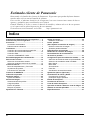 2
2
-
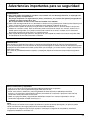 3
3
-
 4
4
-
 5
5
-
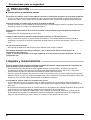 6
6
-
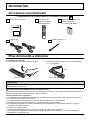 7
7
-
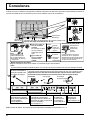 8
8
-
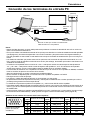 9
9
-
 10
10
-
 11
11
-
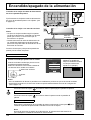 12
12
-
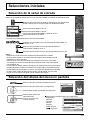 13
13
-
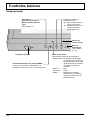 14
14
-
 15
15
-
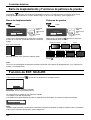 16
16
-
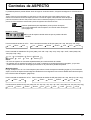 17
17
-
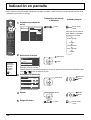 18
18
-
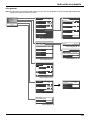 19
19
-
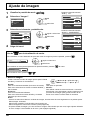 20
20
-
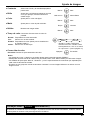 21
21
-
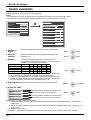 22
22
-
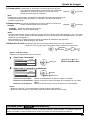 23
23
-
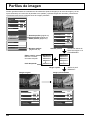 24
24
-
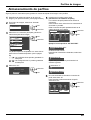 25
25
-
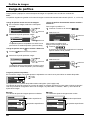 26
26
-
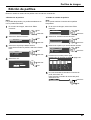 27
27
-
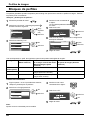 28
28
-
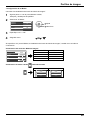 29
29
-
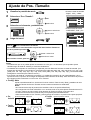 30
30
-
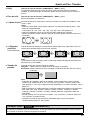 31
31
-
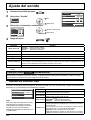 32
32
-
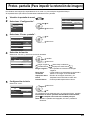 33
33
-
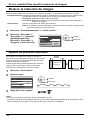 34
34
-
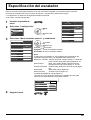 35
35
-
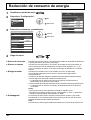 36
36
-
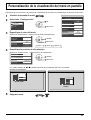 37
37
-
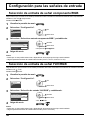 38
38
-
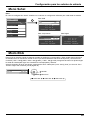 39
39
-
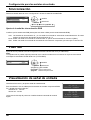 40
40
-
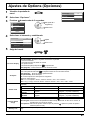 41
41
-
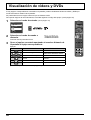 42
42
-
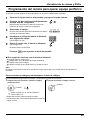 43
43
-
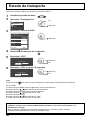 44
44
-
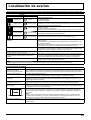 45
45
-
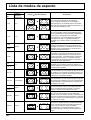 46
46
-
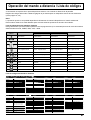 47
47
-
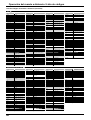 48
48
-
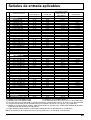 49
49
-
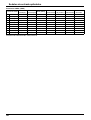 50
50
-
 51
51
-
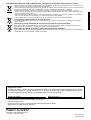 52
52
Panasonic TH50VX100E Instrucciones de operación
- Categoría
- Televisores de plasma
- Tipo
- Instrucciones de operación
- Este manual también es adecuado para
Artículos relacionados
-
Panasonic TH65PF9EK Instrucciones de operación
-
Panasonic TH65PF10EK Instrucciones de operación
-
Panasonic TH103PF10EK El manual del propietario
-
Panasonic TH-65PF20U Manual de usuario
-
Panasonic TH50PF9EK Instrucciones de operación
-
Panasonic TH58PH10EK El manual del propietario
-
Panasonic TH37PR10E El manual del propietario
-
Panasonic TH42PH9EK El manual del propietario
-
Panasonic TH50PHD8ES El manual del propietario
-
Panasonic TH65PHD8EK Instrucciones de operación